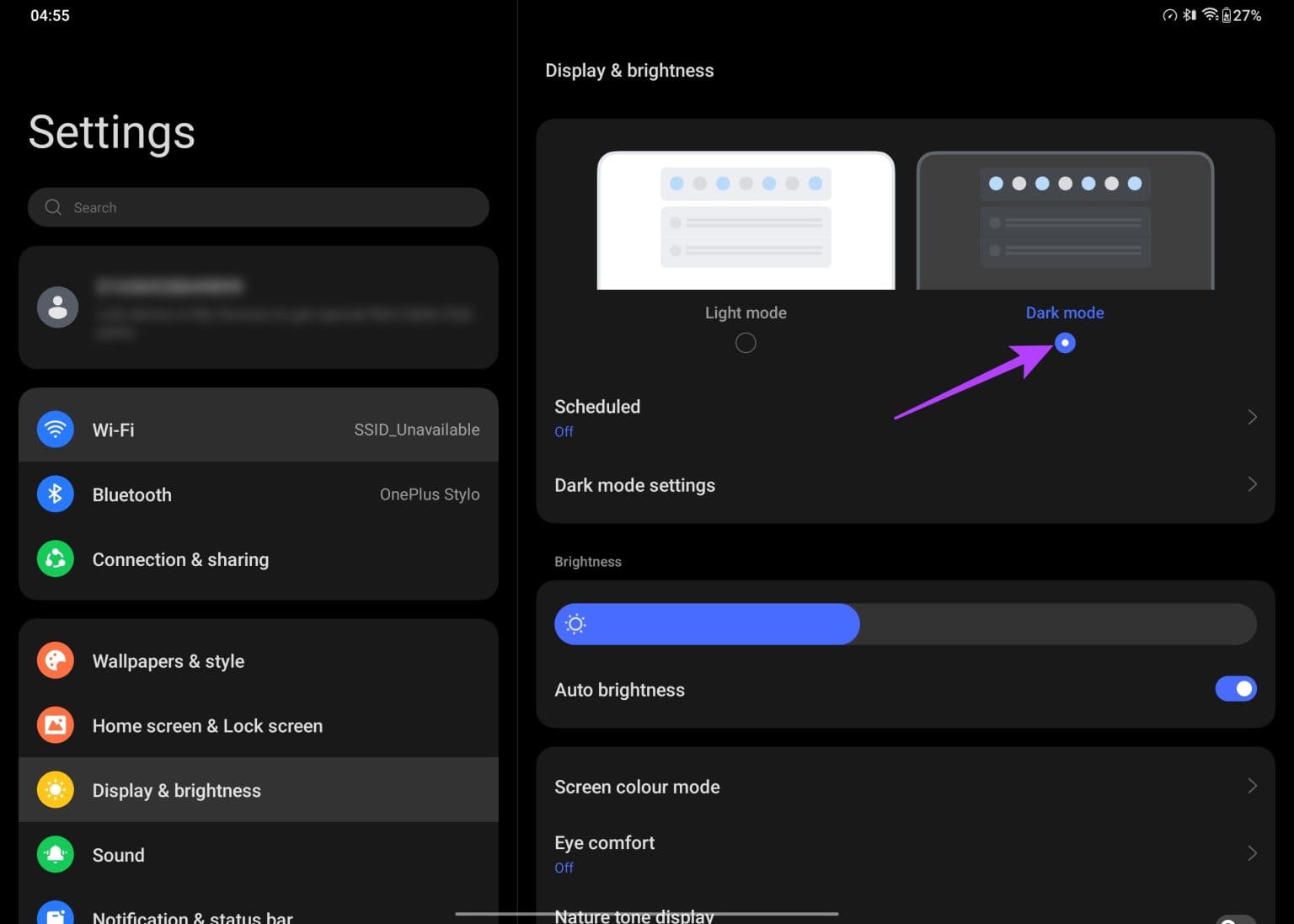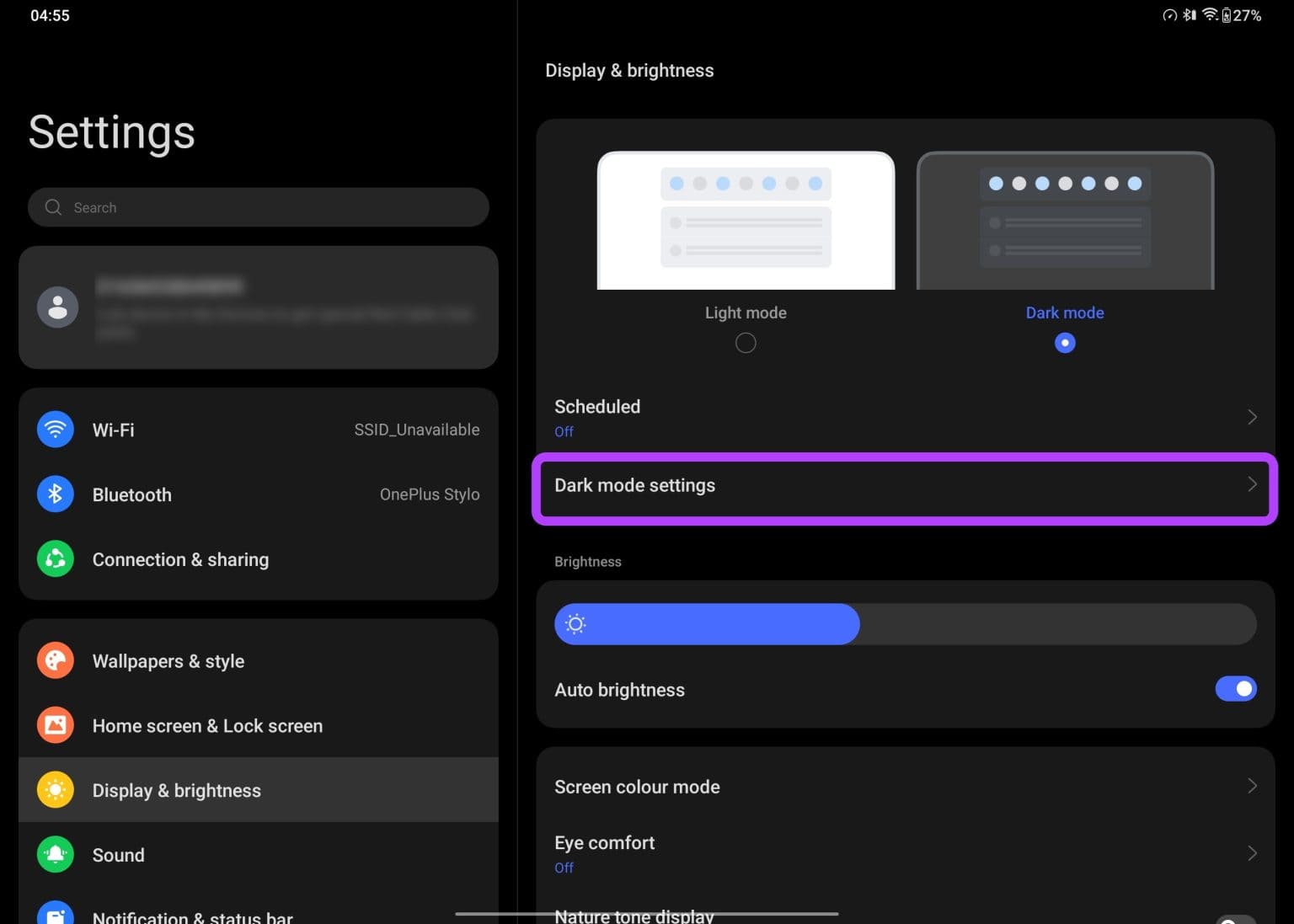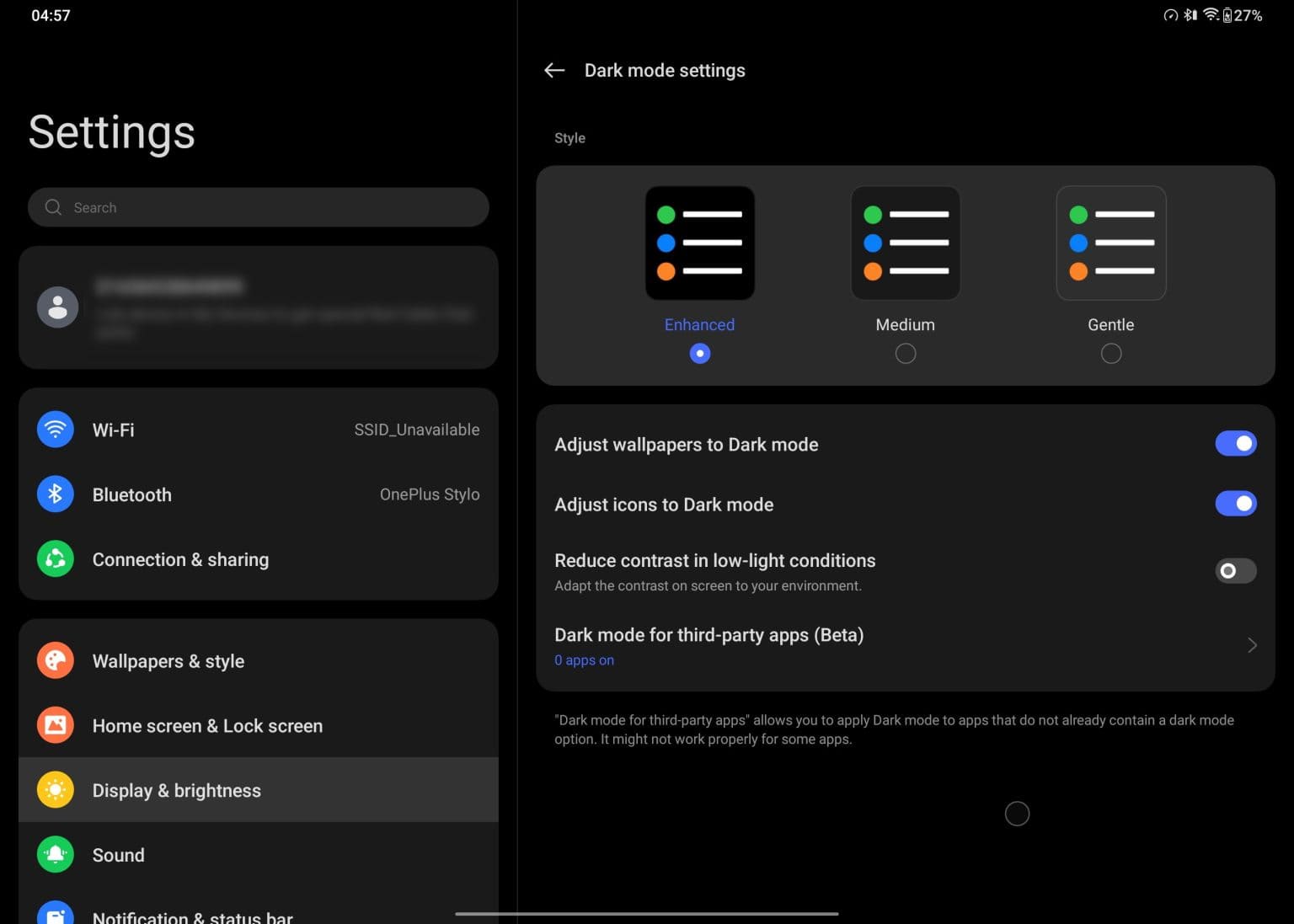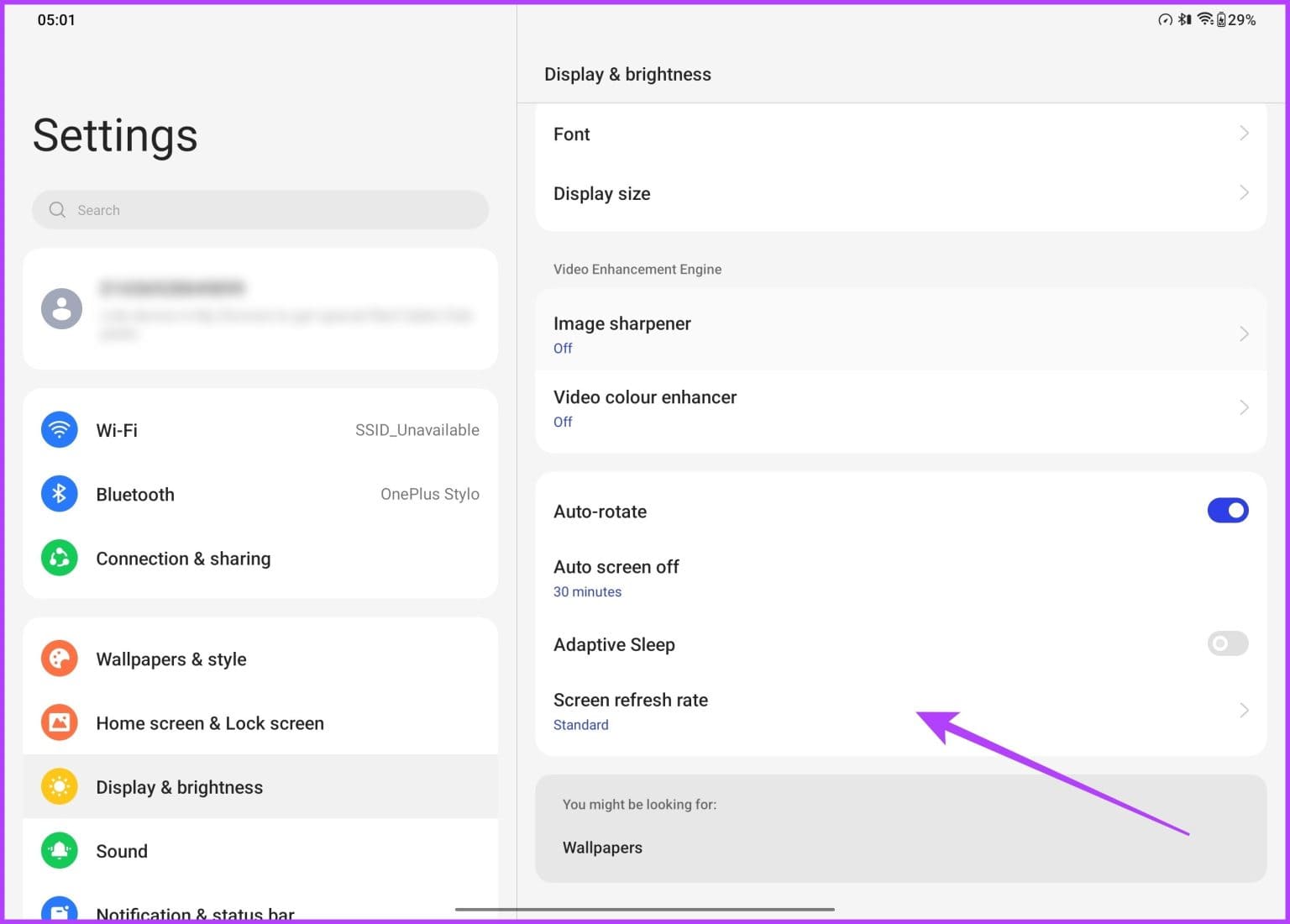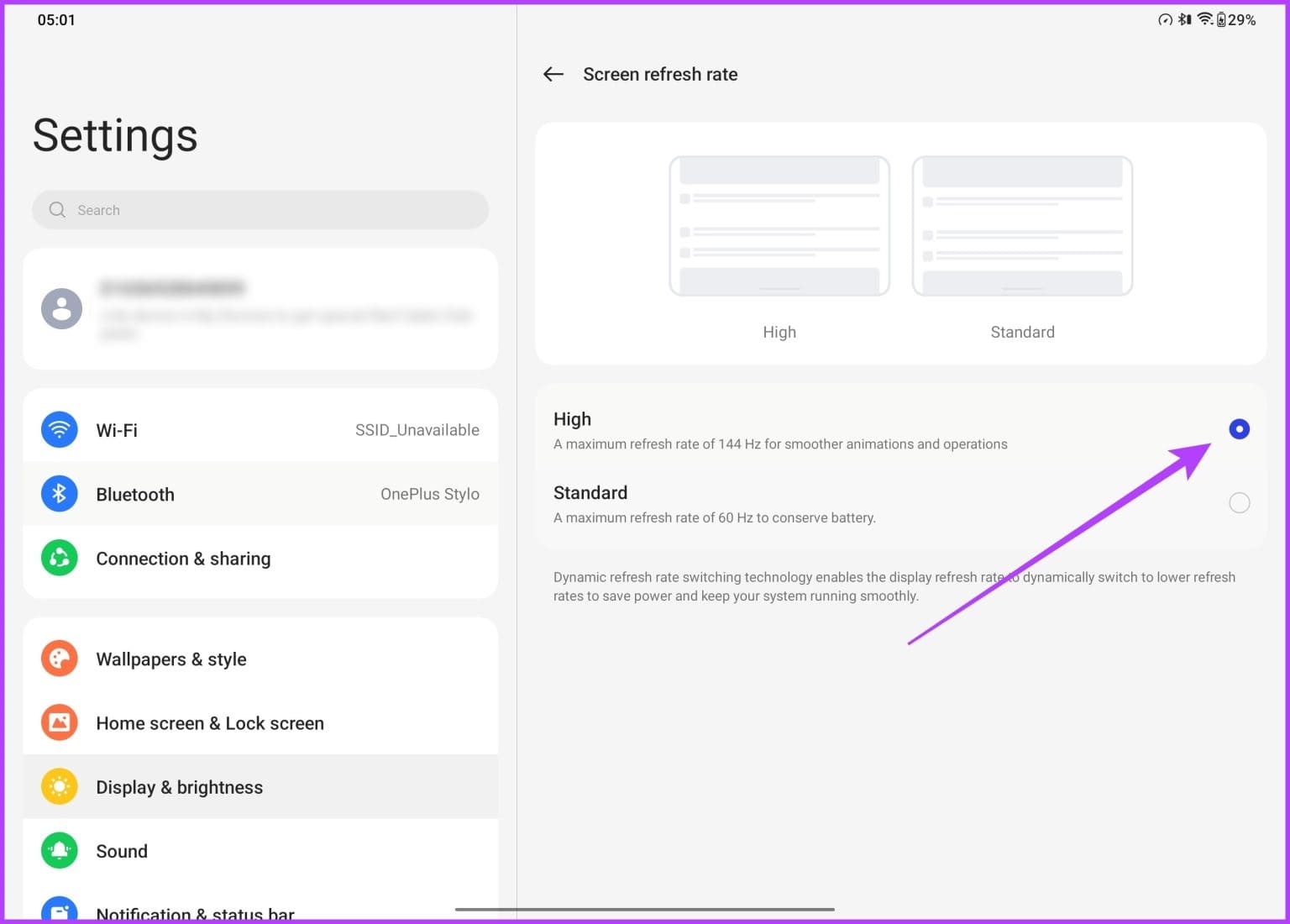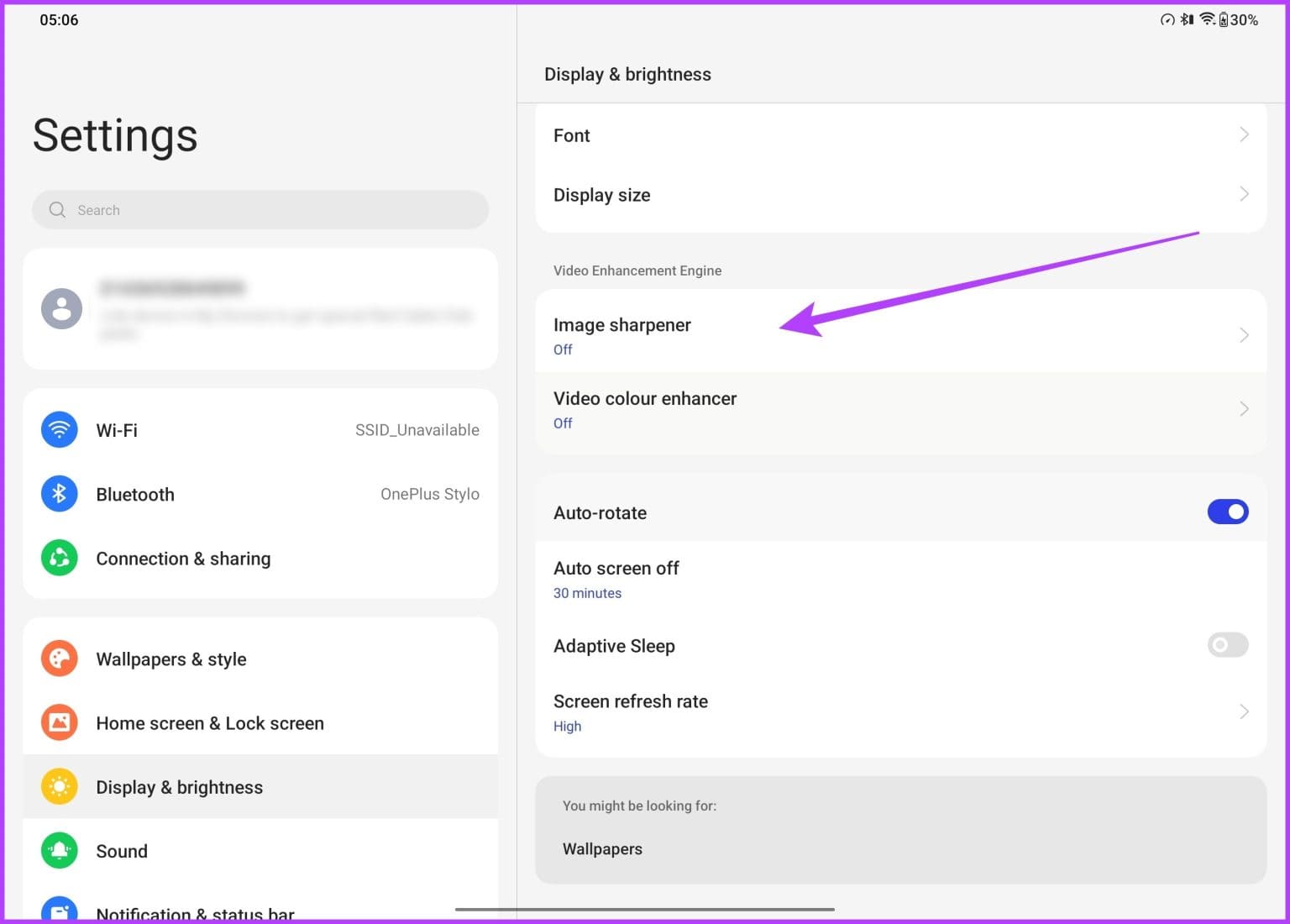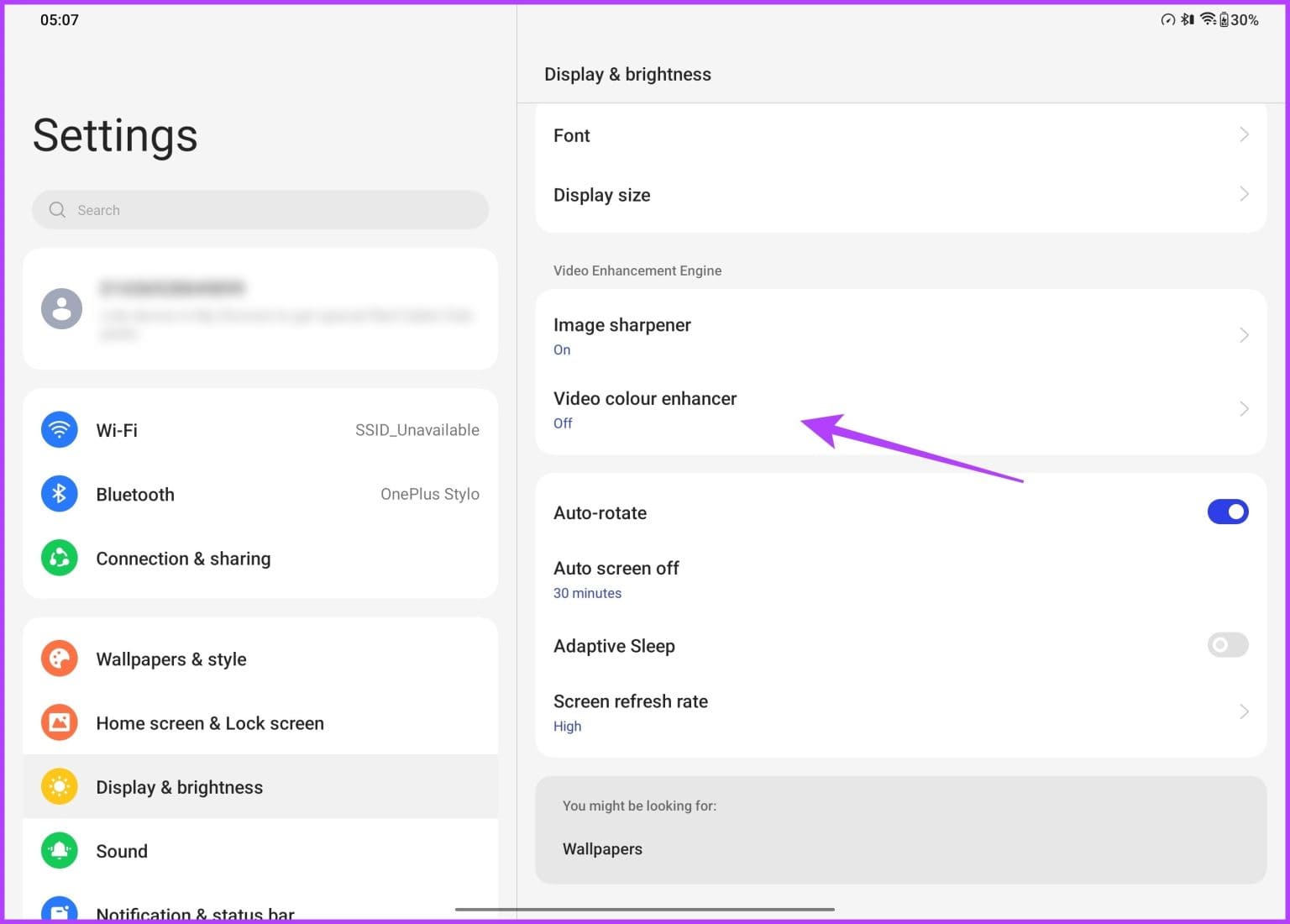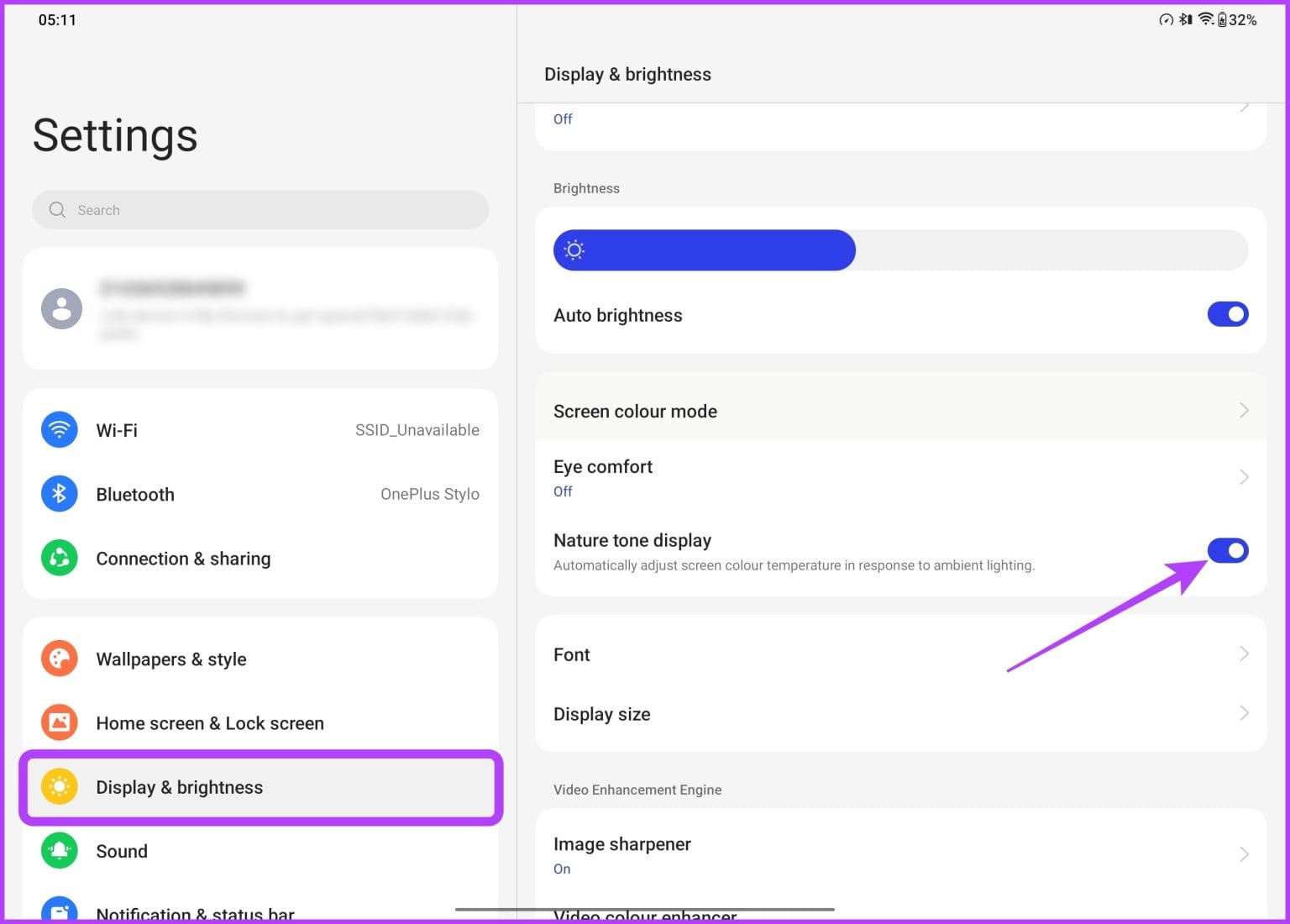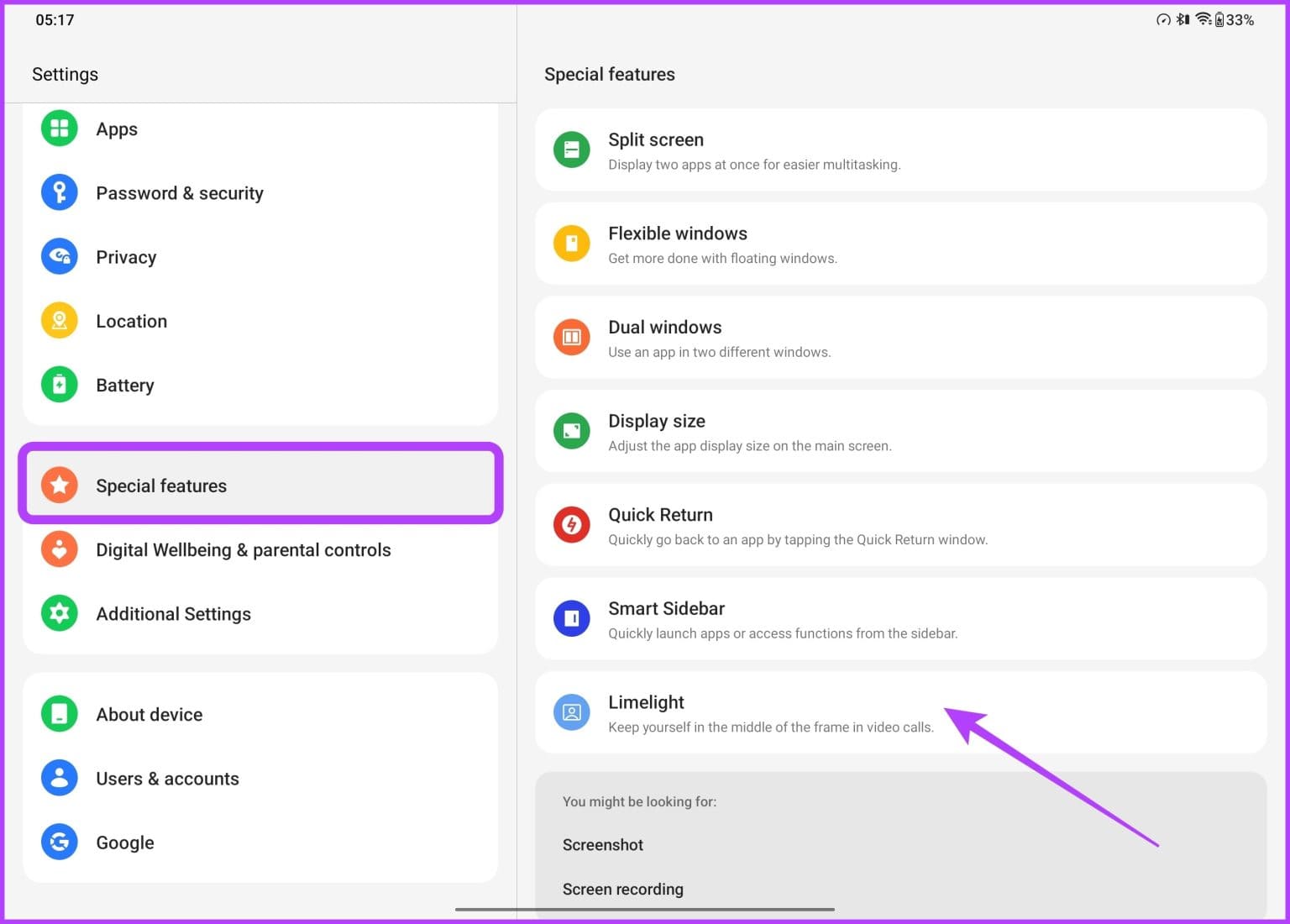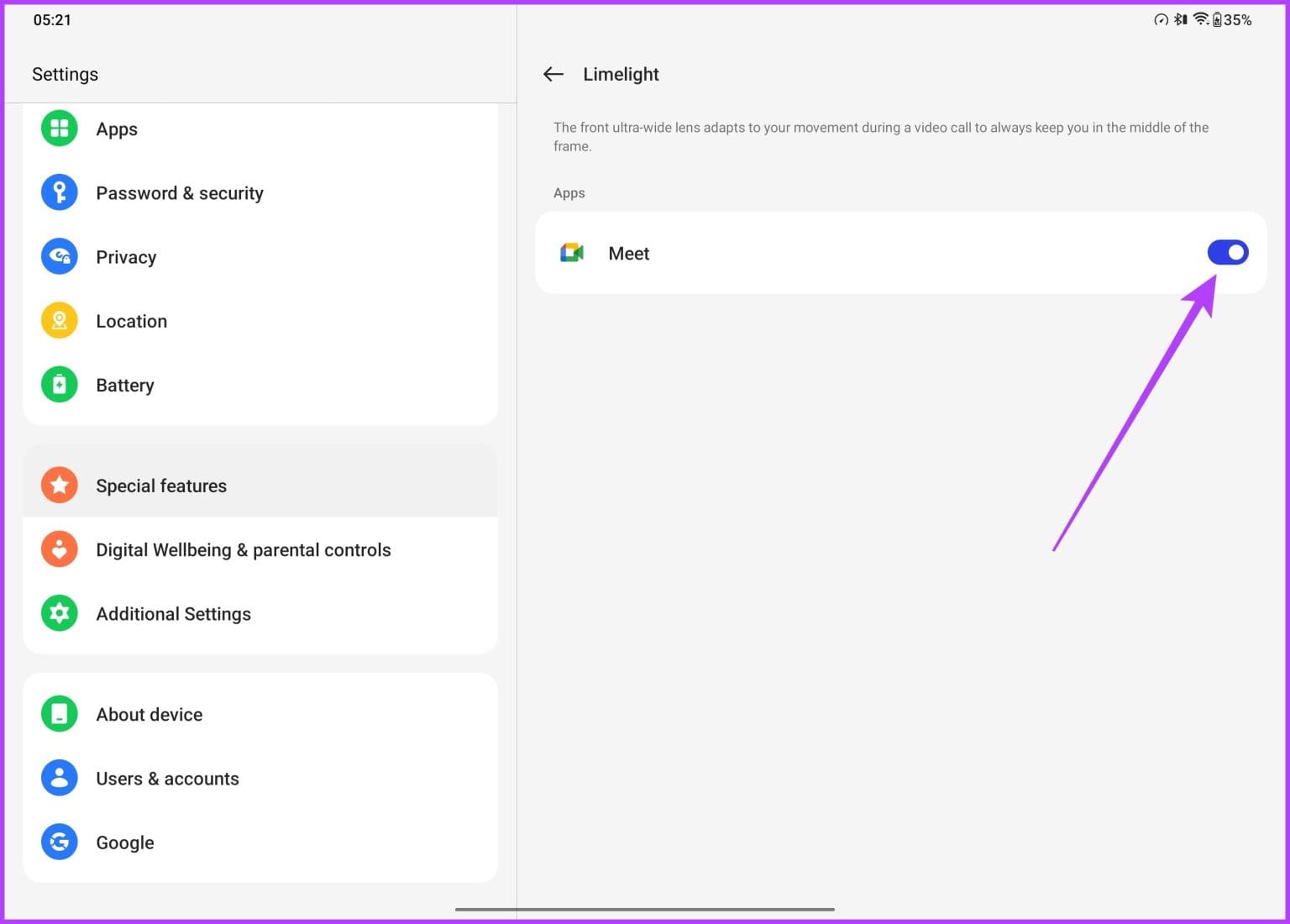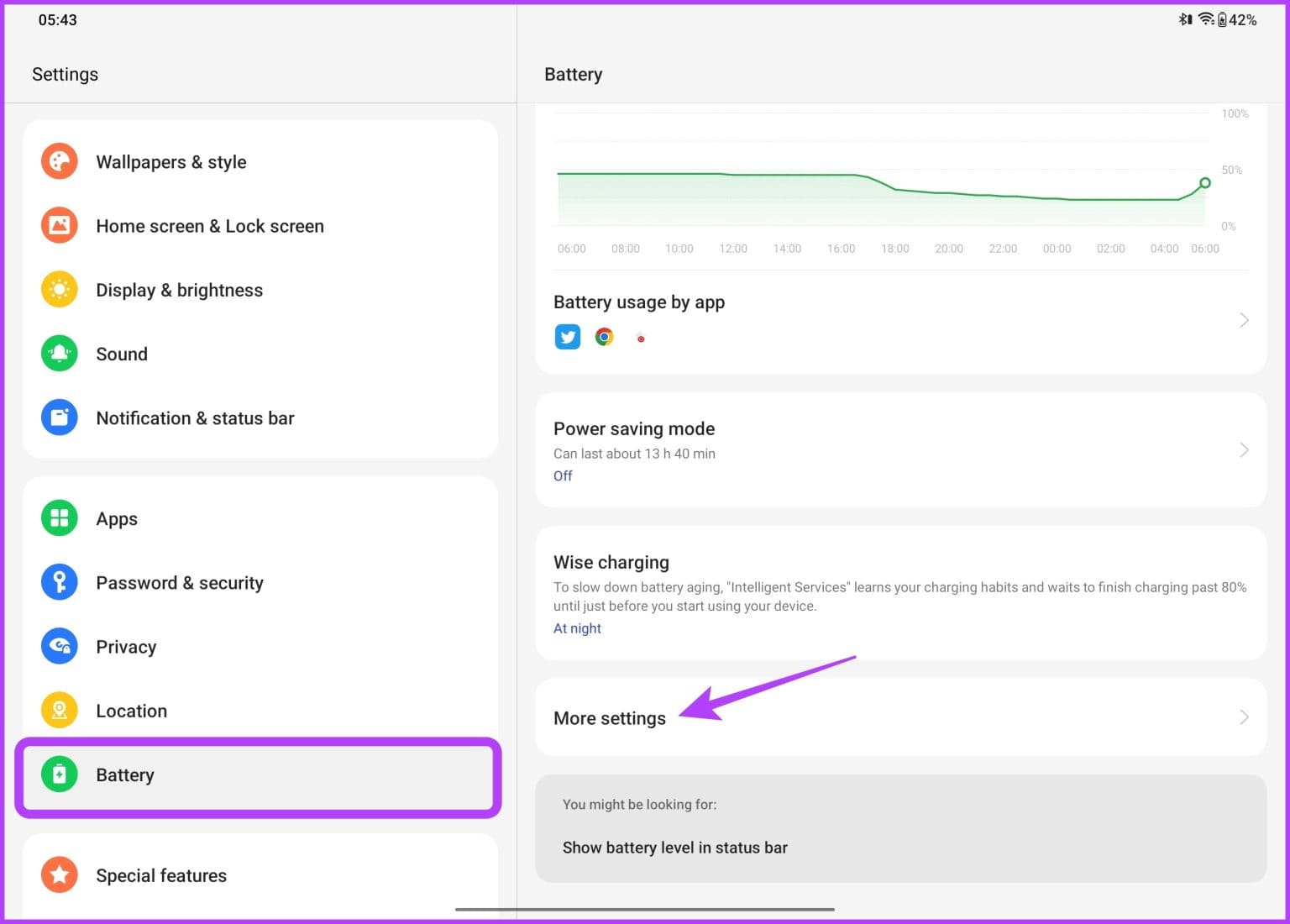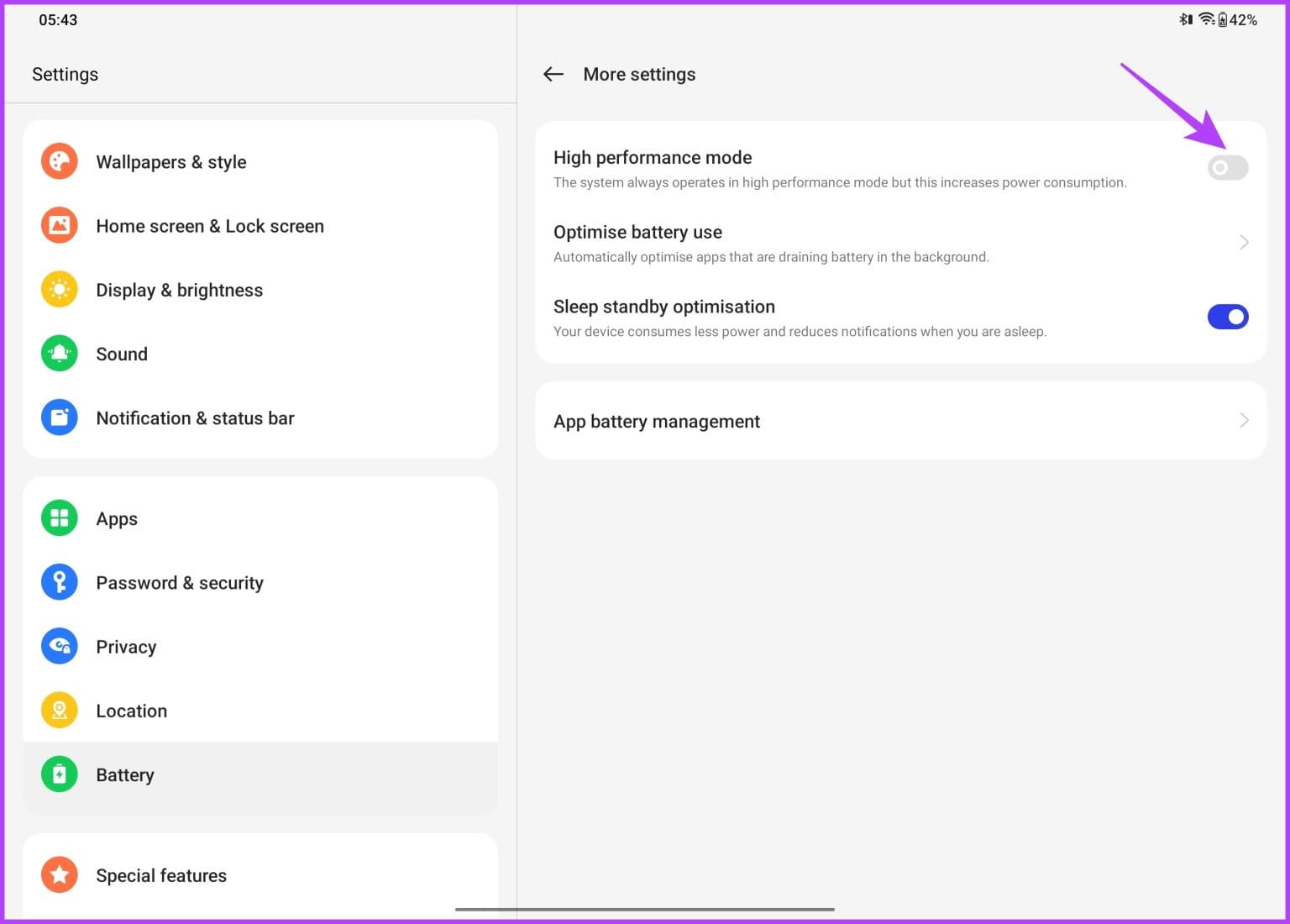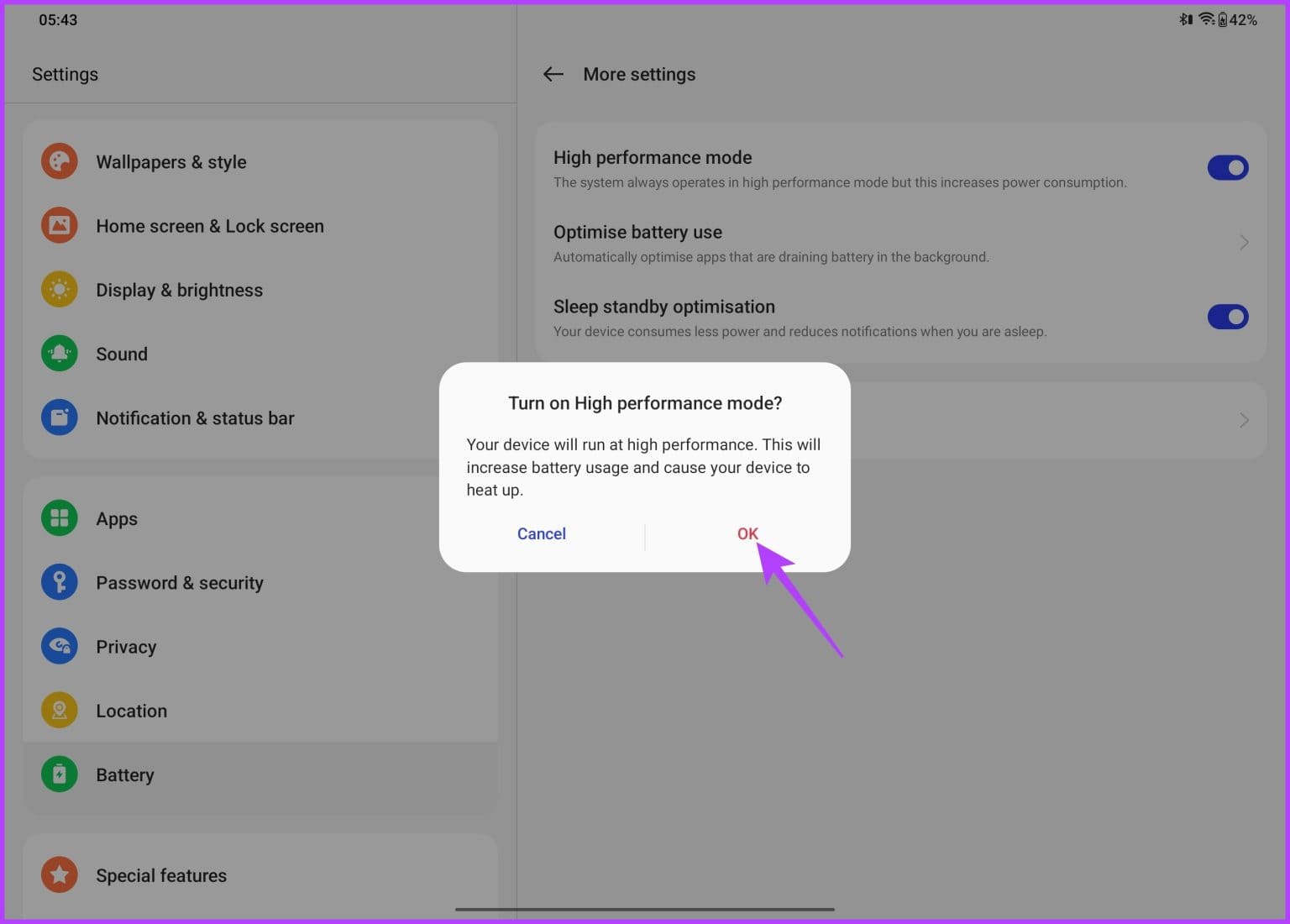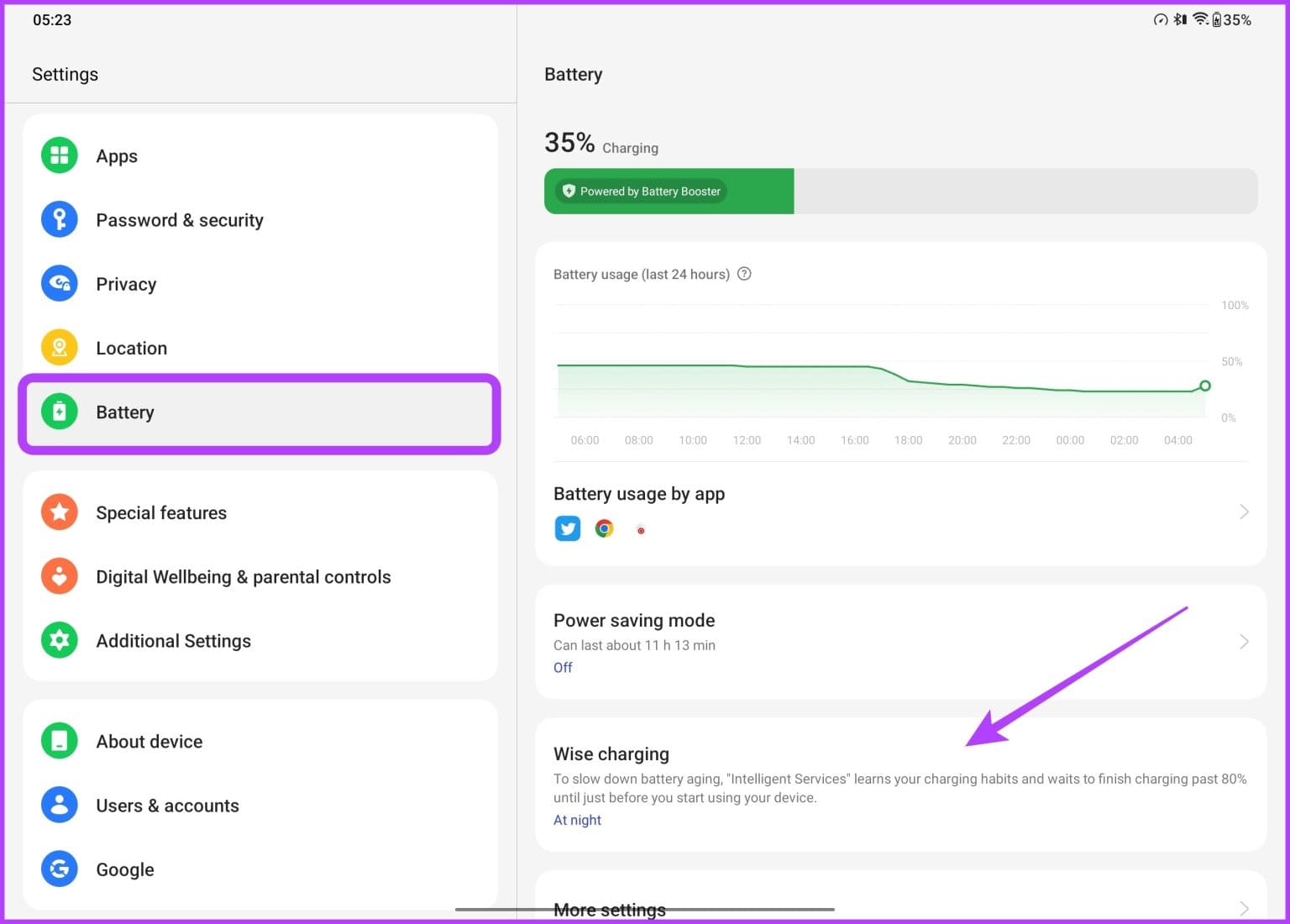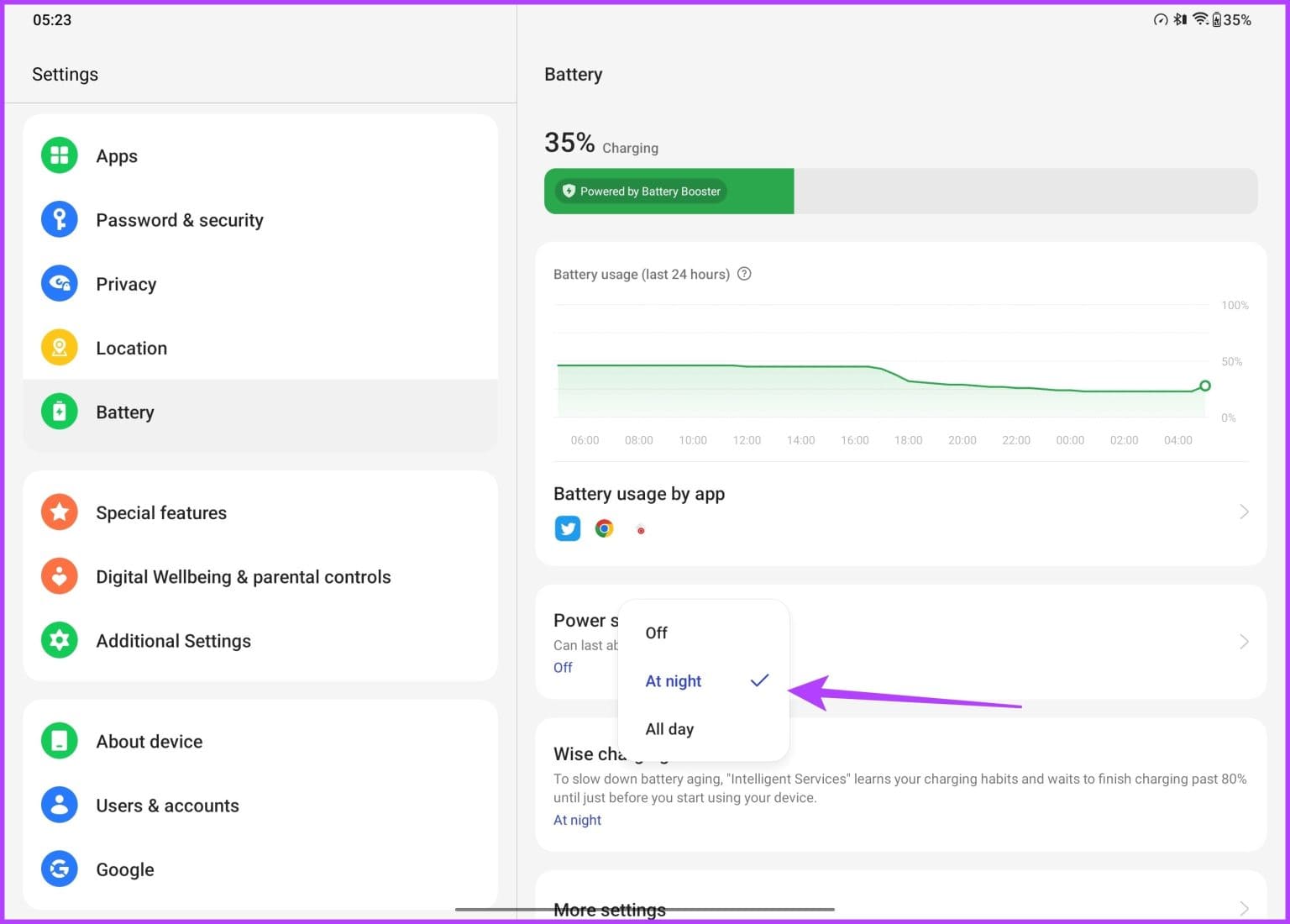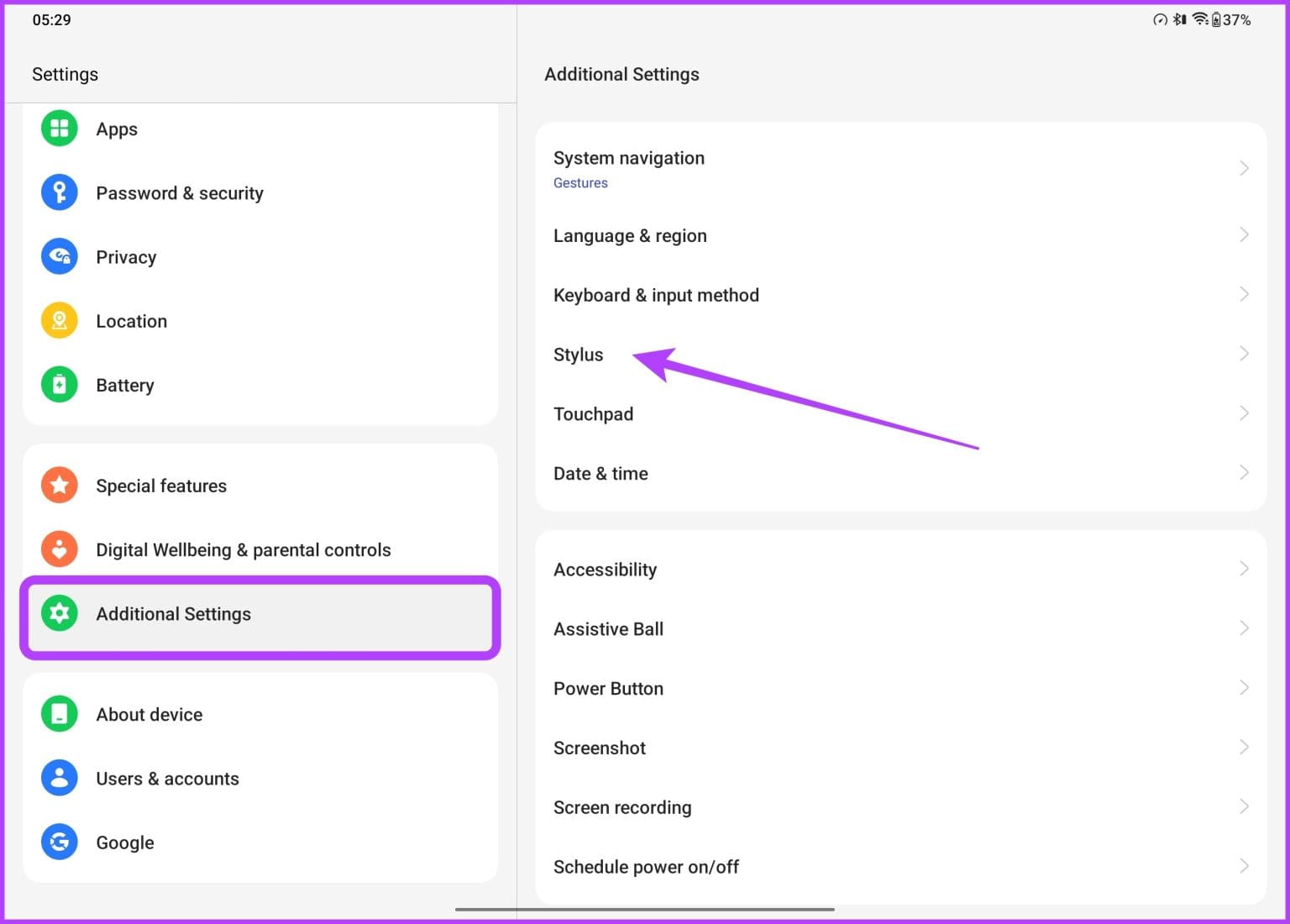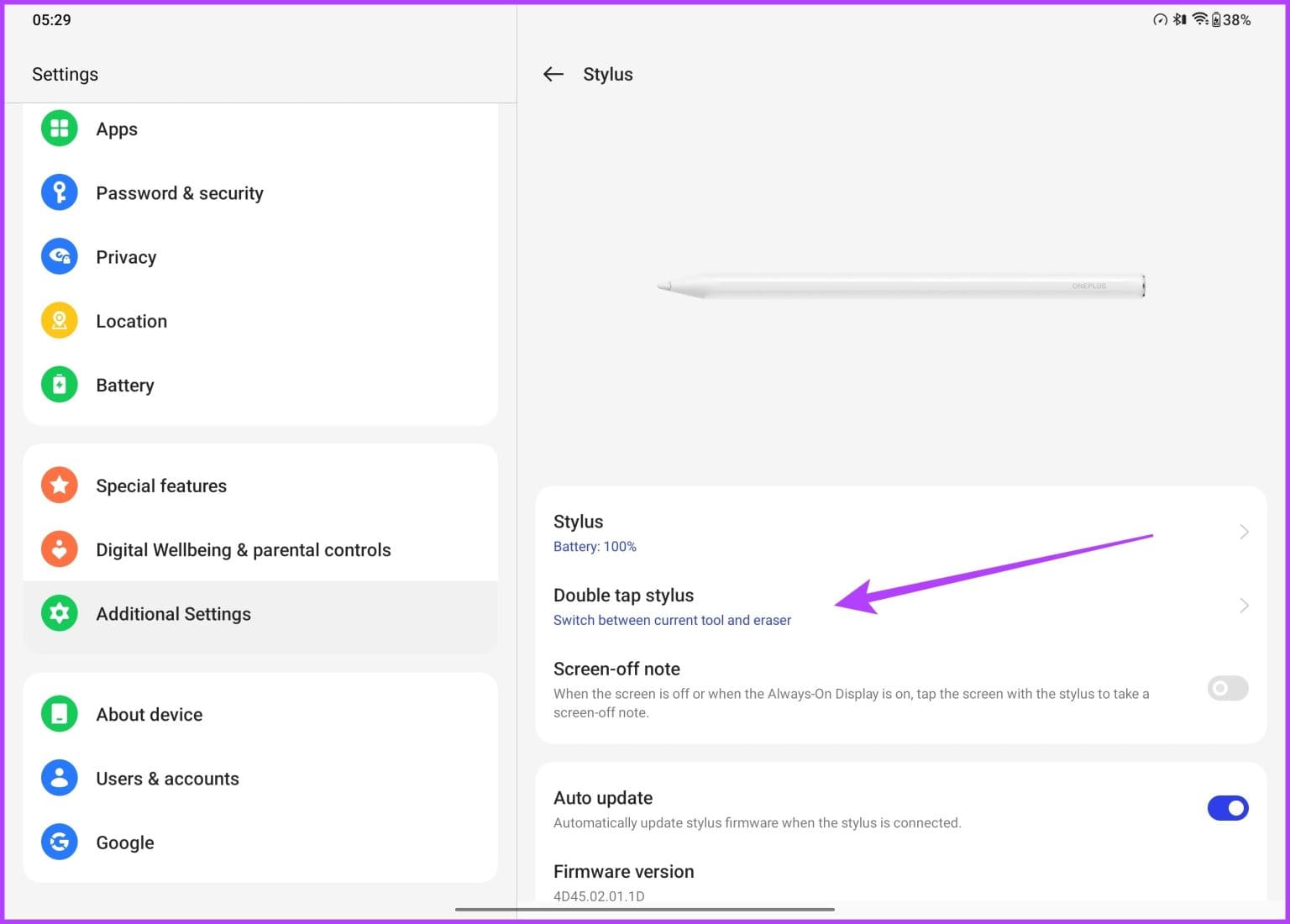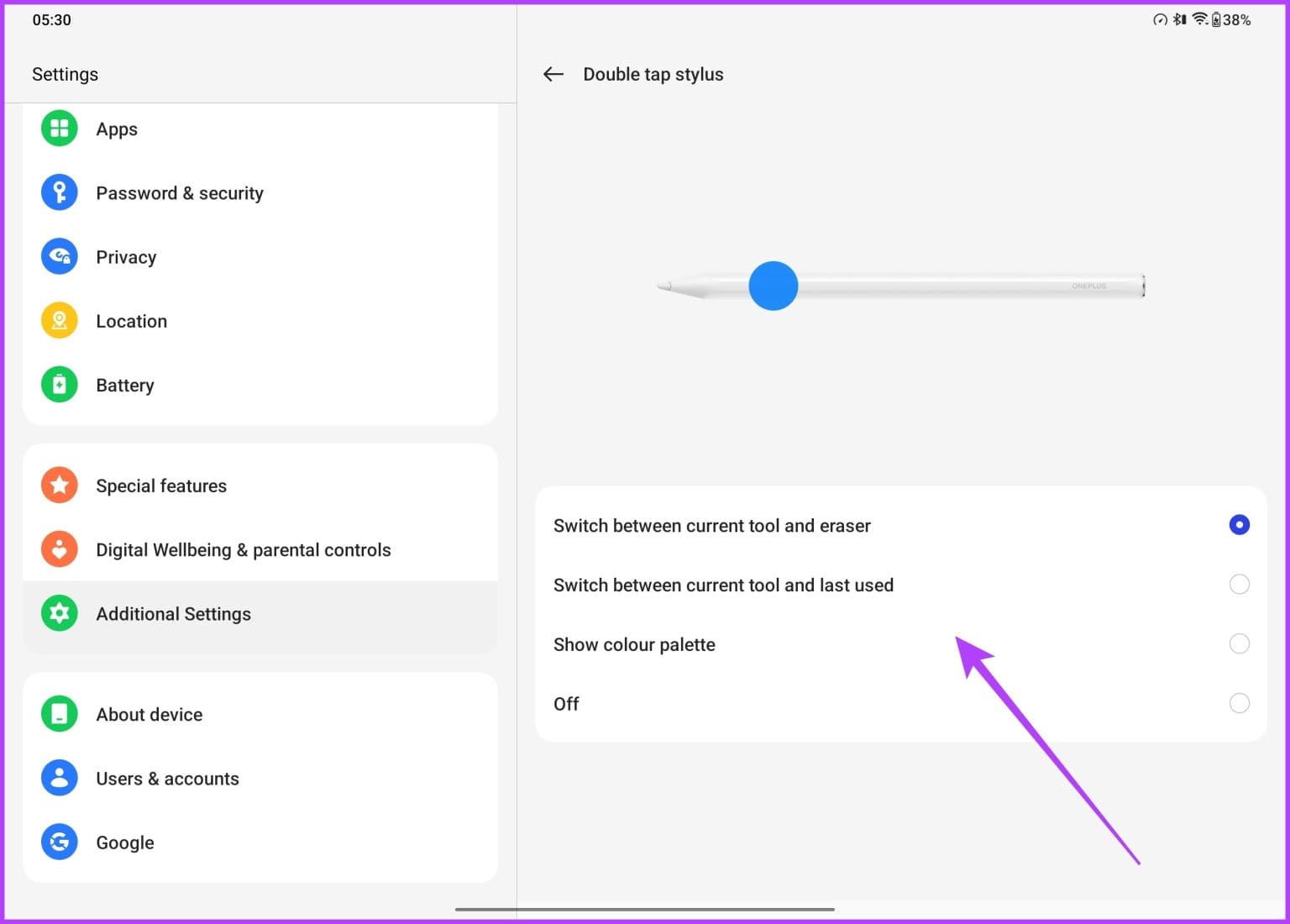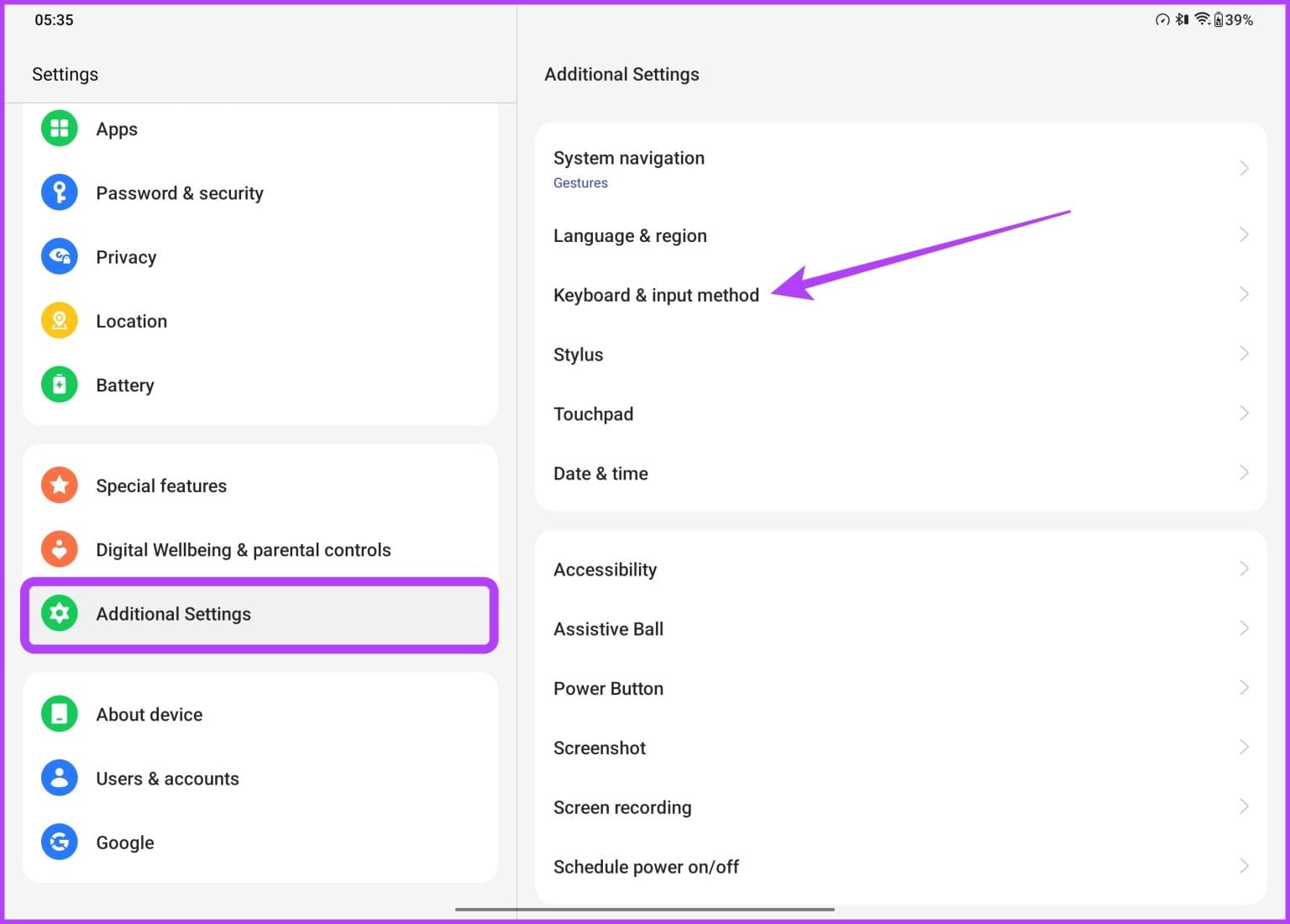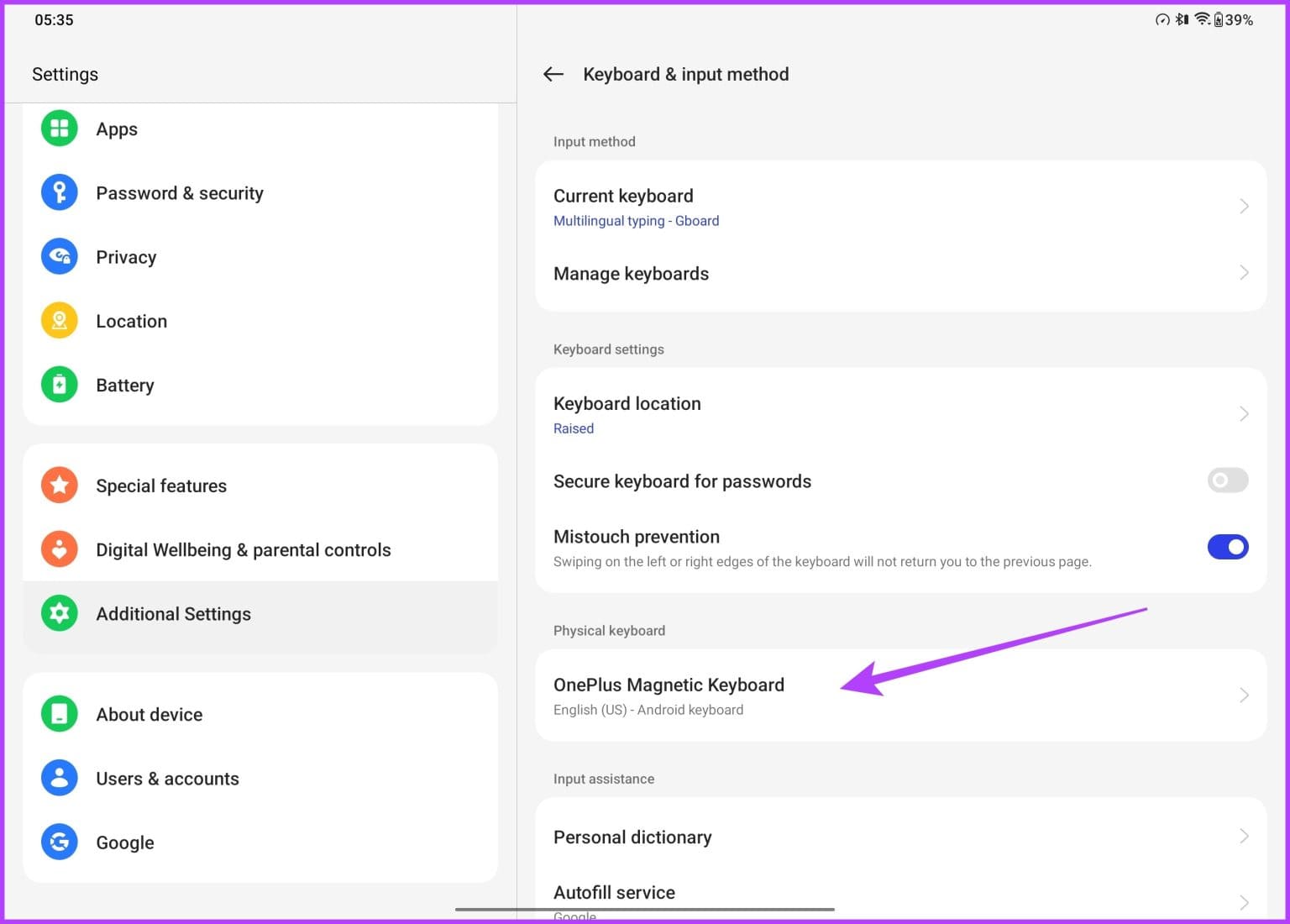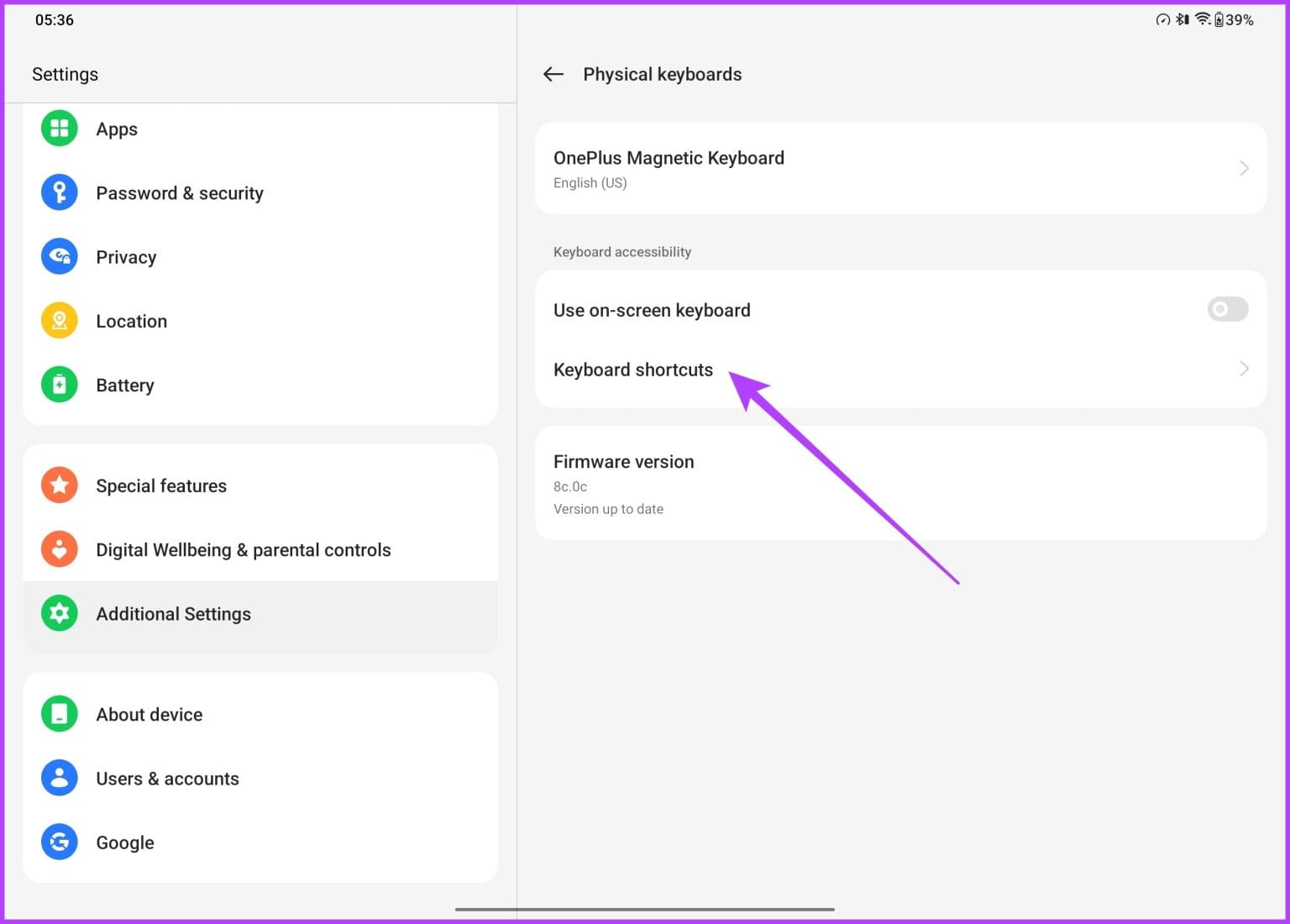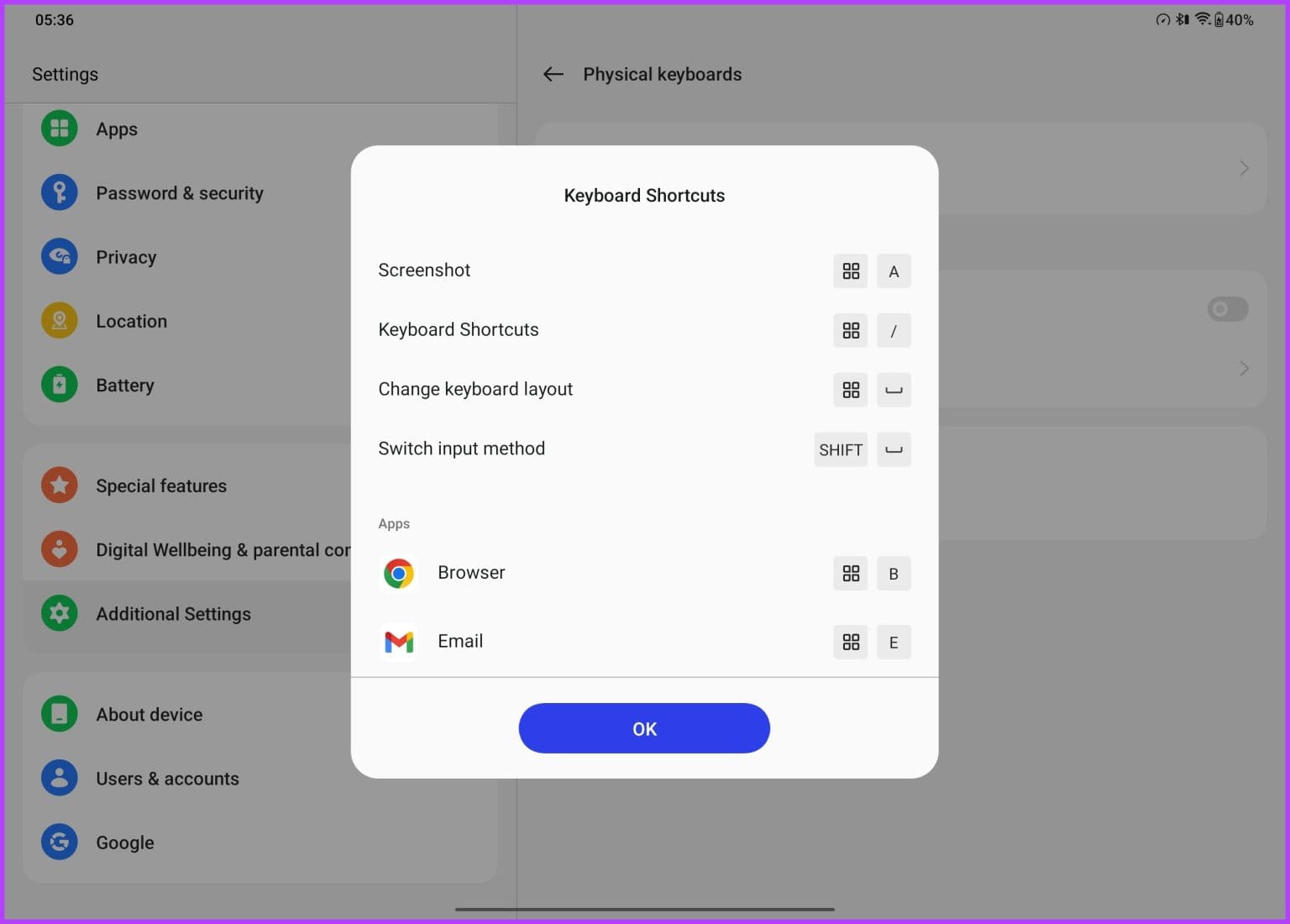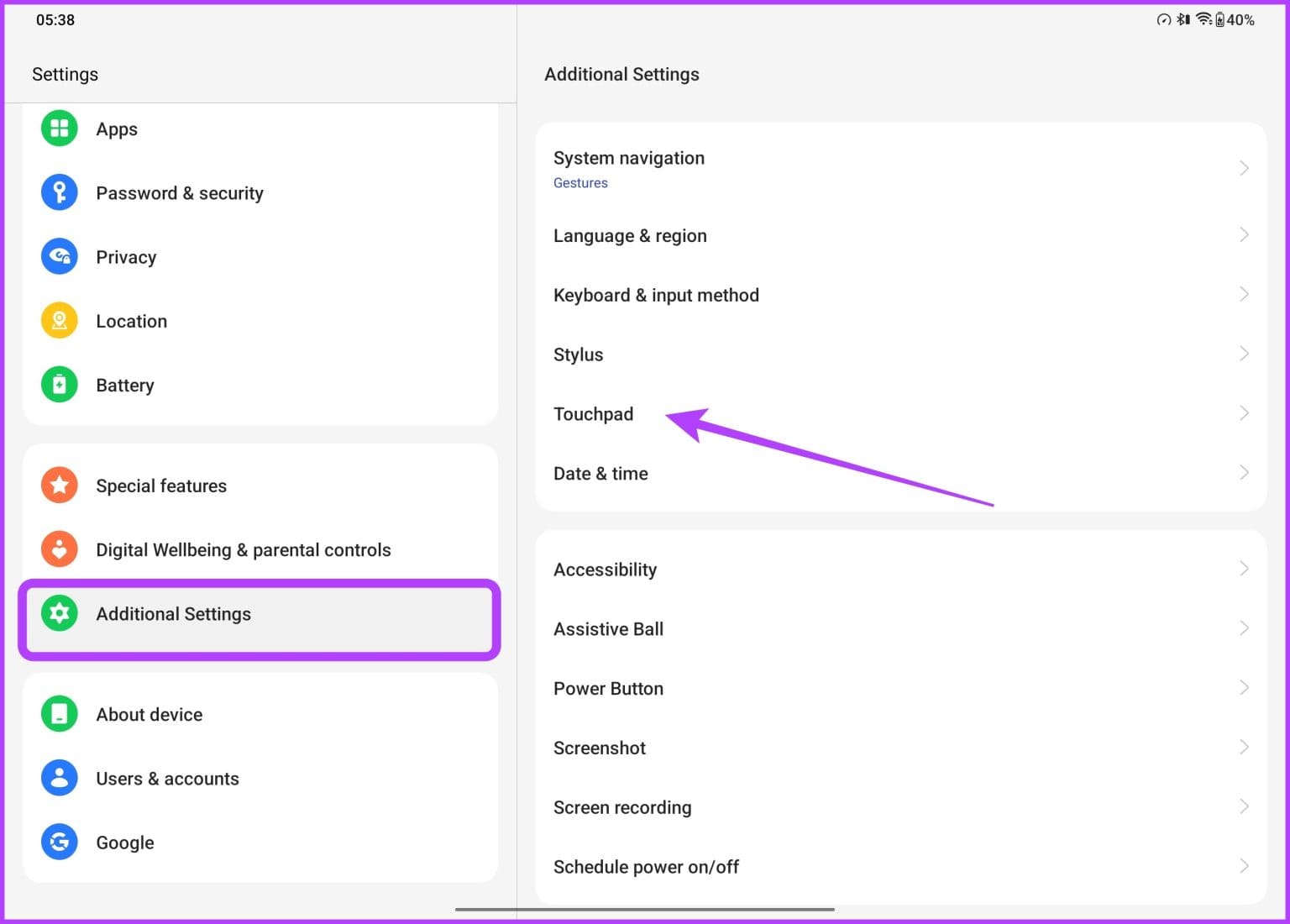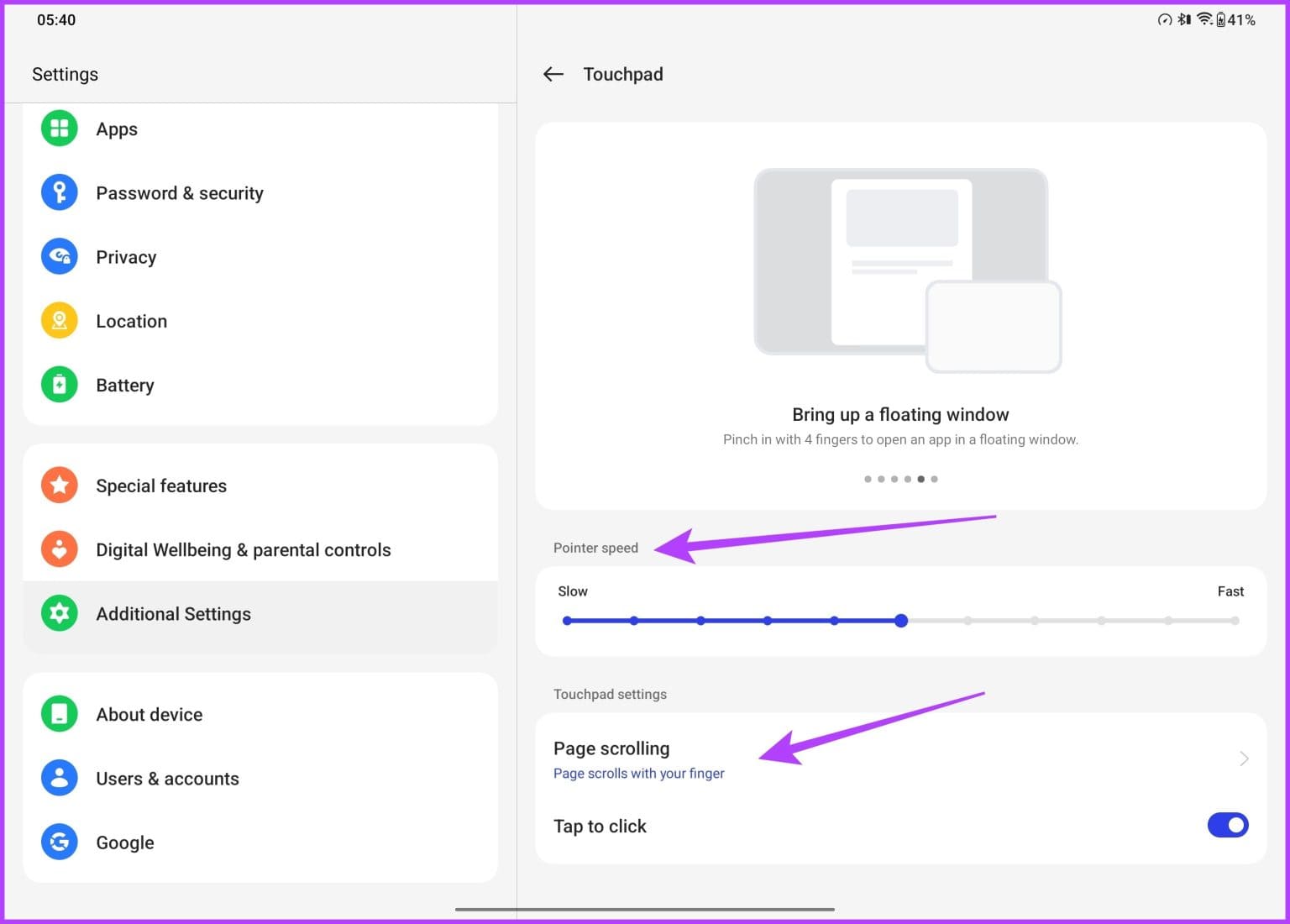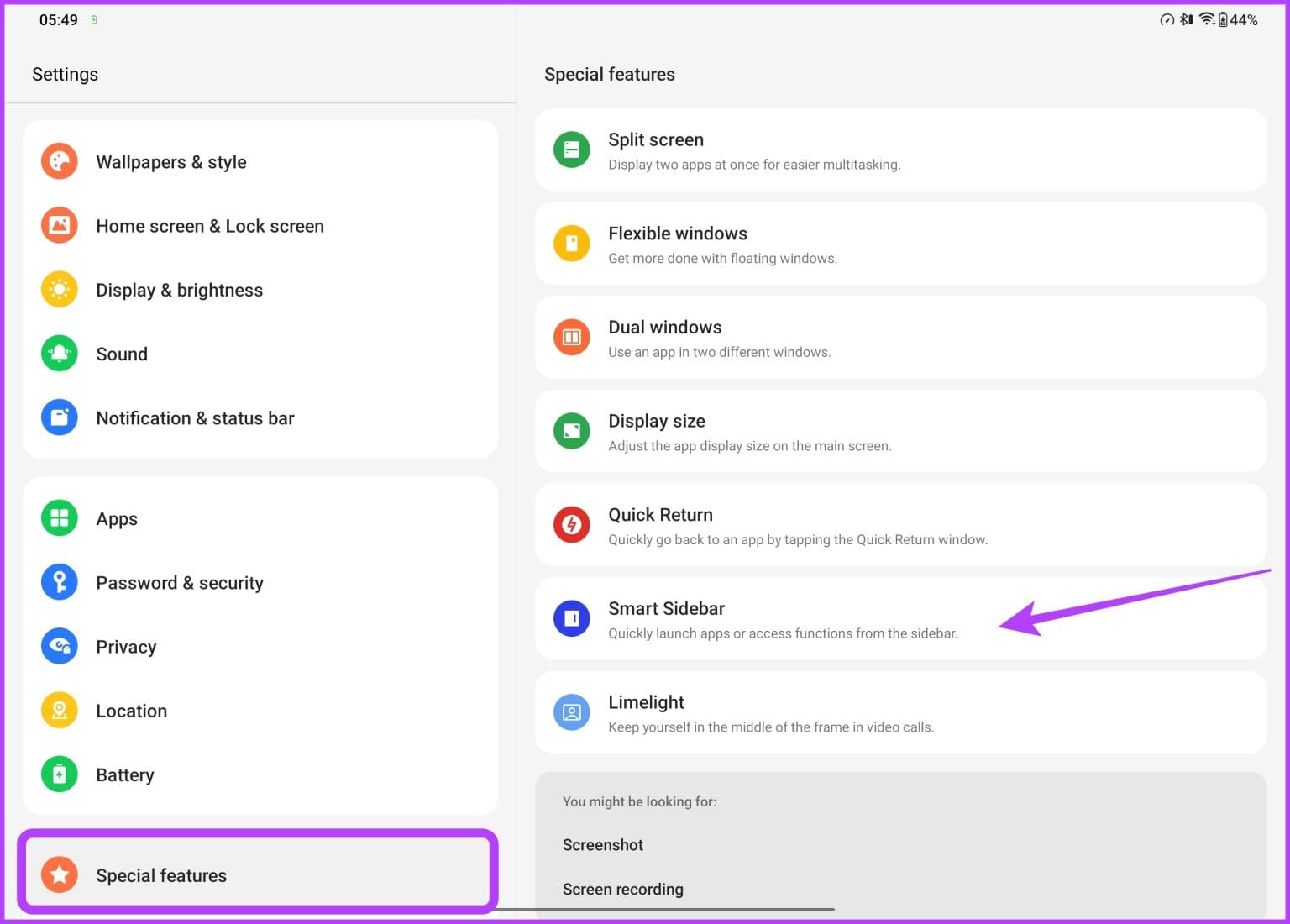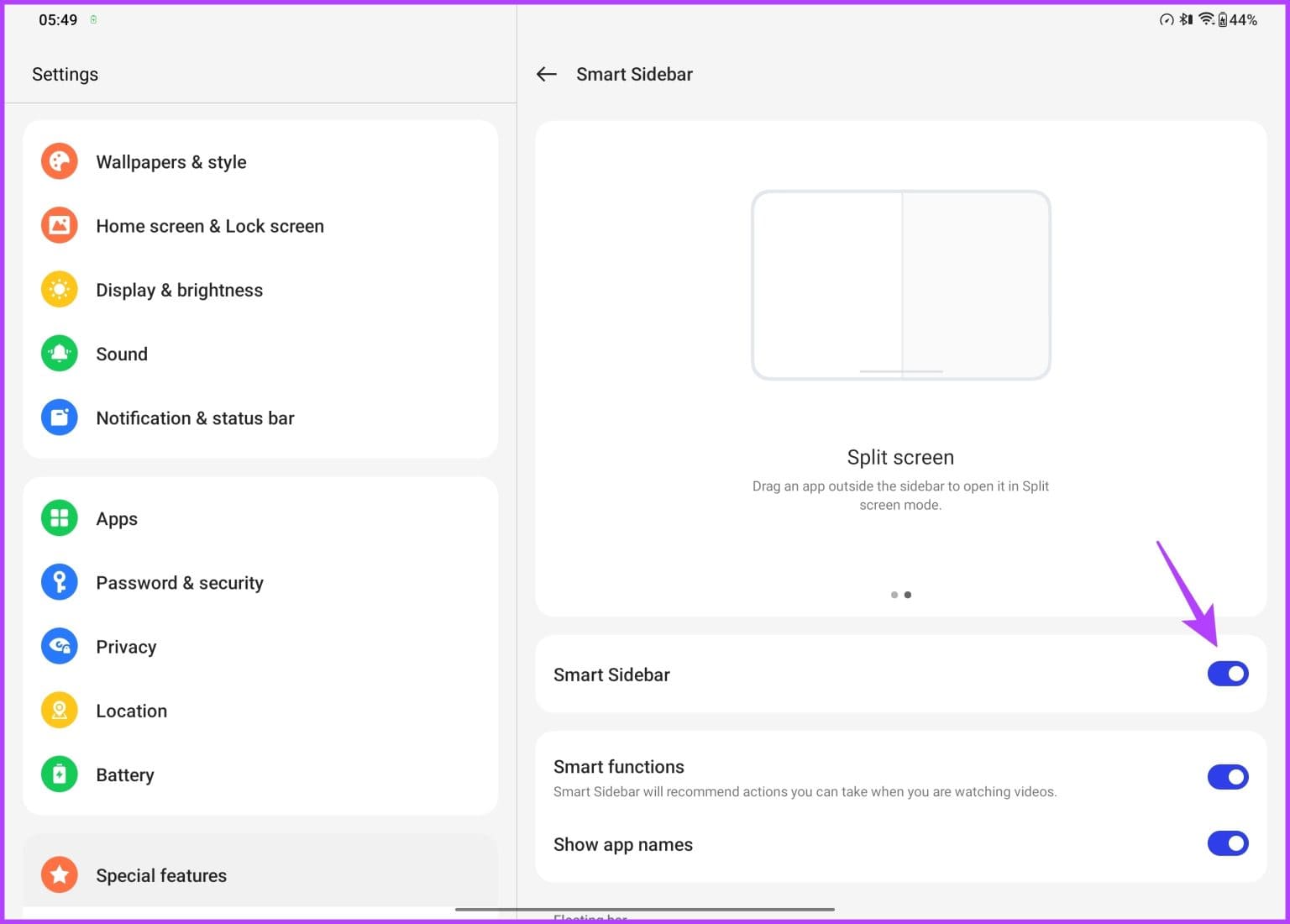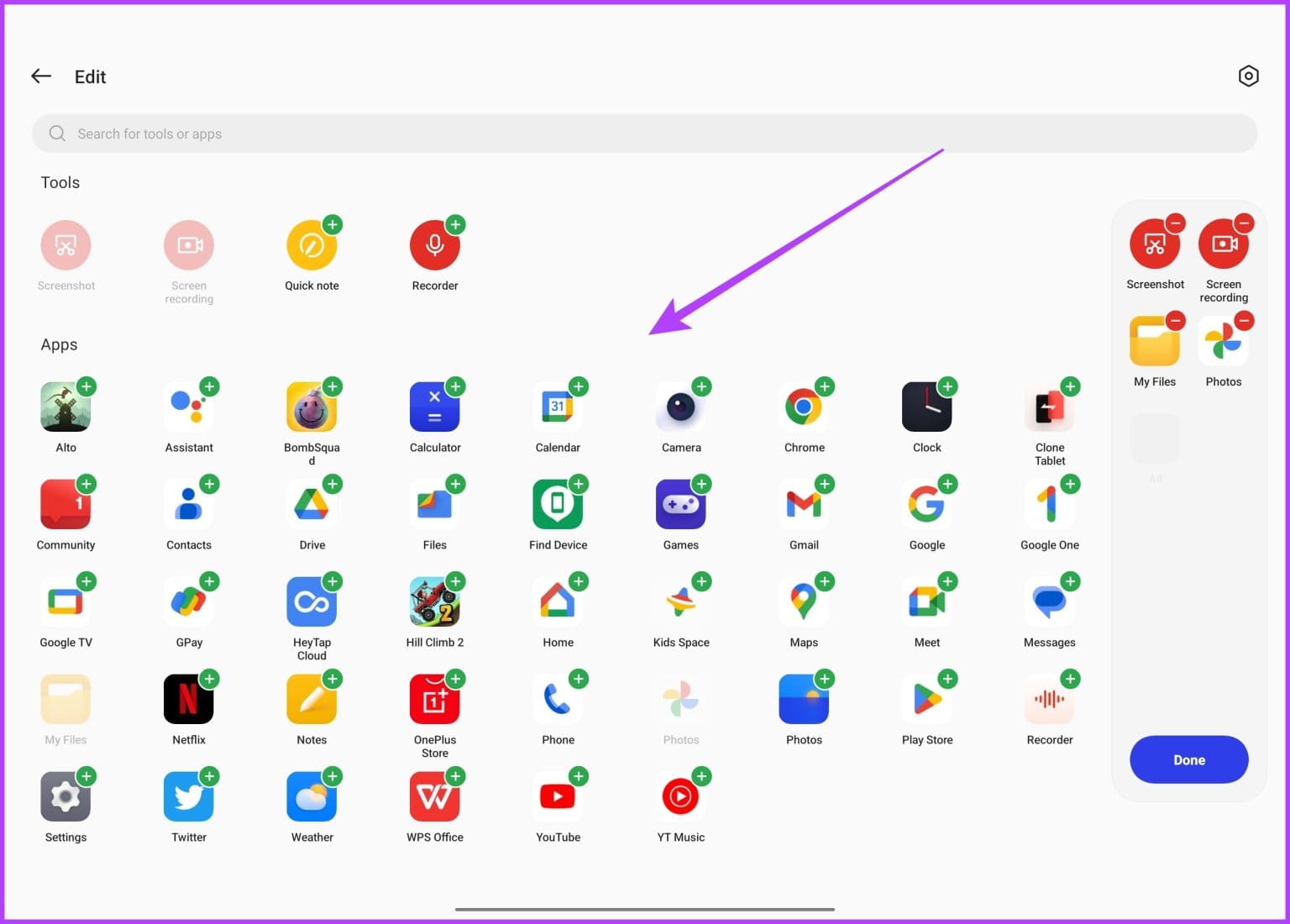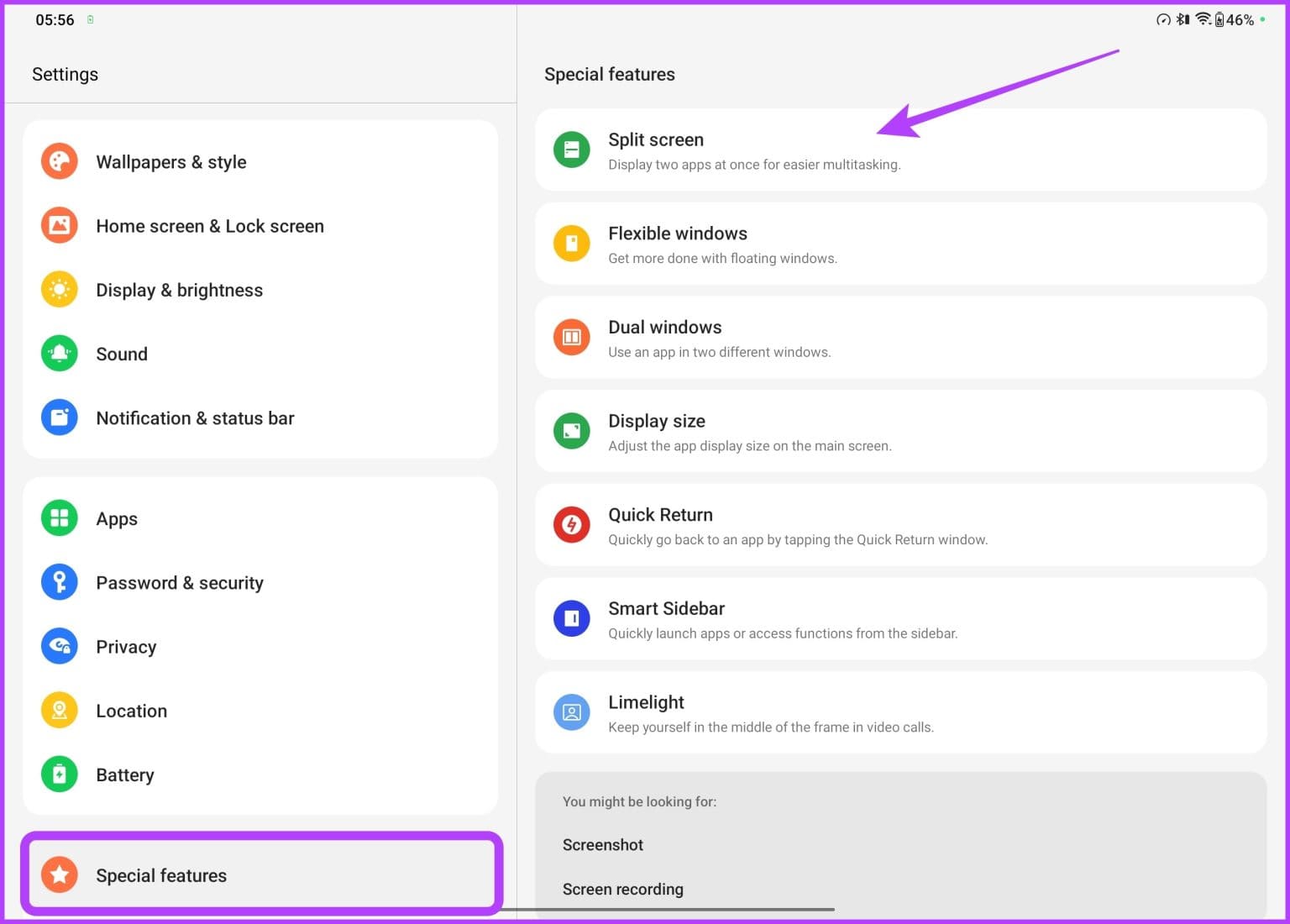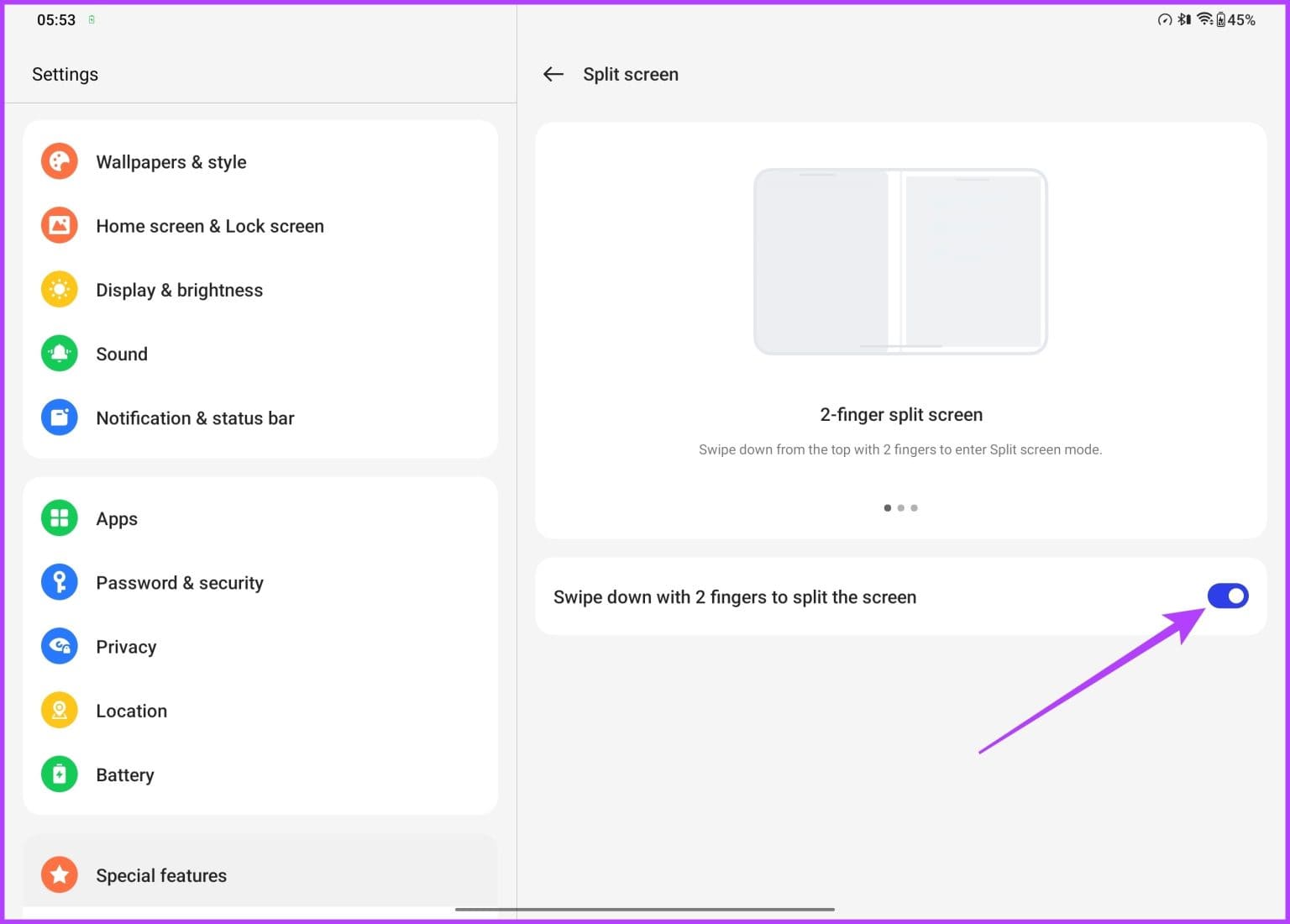Die 11 besten Tipps und Tricks zum OnePlus Pad, die Sie kennen sollten
Es ist geworden OnePlus-Pad Es ist auf dem Markt und derzeit eines der besten Android-Tablets auf dem Markt. So gut die Hardware des OnePlus Pad auch ist, die Software eines Tablets kann über Erfolg oder Misserfolg entscheiden. Glücklicherweise hat das OnePlus Pad einige Trümpfe im Ärmel. Wenn Sie also nach den besten Tipps und Tricks zum OnePlus Pad suchen, um das Beste aus Ihrem neuen Tablet herauszuholen, sind Sie hier genau richtig.
In diesem Artikel werfen wir einen Blick auf einige der besten OnePlus-Tipps und Tricks, die Ihnen helfen, das Beste aus Ihrem OnePlus Pad herauszuholen. Unabhängig davon, ob Sie ein neuer Benutzer oder ein erfahrener Profi sind, wird das Erlernen dieser Tipps und Tricks Ihr Erlebnis verbessern und Ihr Tablet nützlicher machen.
Aber zunächst möchten Sie vielleicht Folgendes überprüfen:
- Benötigen Sie ein Tablet für Ihre Kinder? Schauen Sie sich unsere Liste der besten Lerntabletts für sie an
1. Passen Sie den Dunkelmodus an
Wir könnten vor dem Chor predigen, aber wir verwenden unsere Geräte lieber mit aktiviertem Dunkelmodus. Jetzt verfügt das OnePlus Pad über ein LCD-Panel, sodass Sie die Vorteile der Akkulaufzeit nicht genießen können, wenn Sie auf die dunkle Seite wechseln. Allerdings sehen die Benutzeroberfläche und die Benutzeroberfläche bei aktiviertem Dunkelmodus viel besser aus. Das Tüpfelchen auf dem i ist, dass das Tablet über einen anpassbaren Dunkelmodus verfügt.
Aber lasst uns nicht voreilig sein. Lassen Sie uns zunächst den Dunkelmodus auf Ihrem Tablet aktivieren. Gehen Sie dazu zu den Einstellungen und klicken Sie in der linken Seitenleiste auf Anzeige & Helligkeit. Tippen Sie nun im nächsten Fenster auf Dunkelmodus, um die Funktion zu aktivieren.
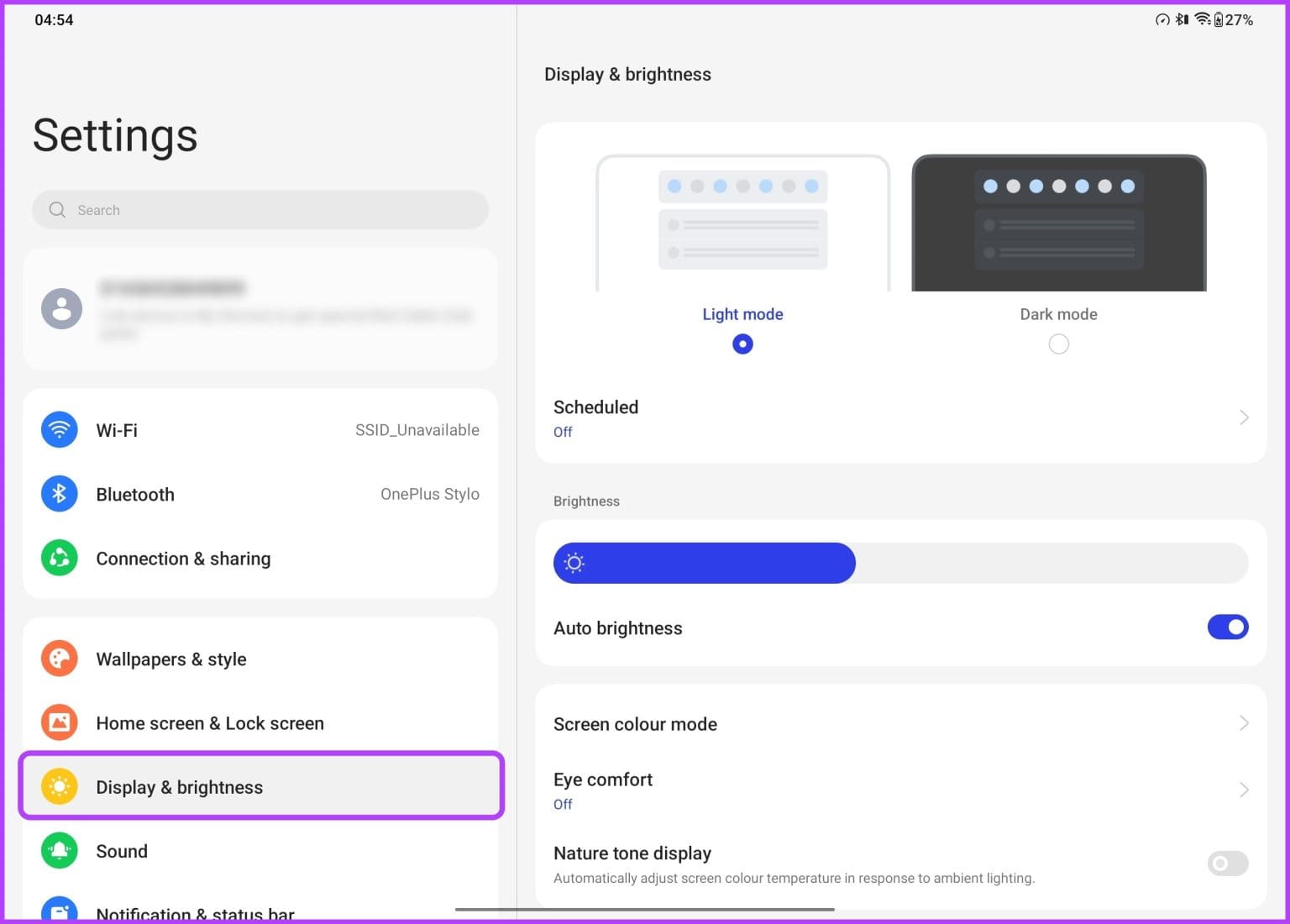
Sobald Sie den Dunkelmodus auf Ihrem OnePlus Pad aktiviert haben, können Sie ihn weiter optimieren, indem Sie in der nächsten Eingabeaufforderung einfach auf die Einstellungen für den Dunkelmodus tippen.
Sie können zwischen „Verbessert“ für tiefere Schwarztöne wechseln oder die Voreinstellungen „Mittel“ und „Sanft“ für einen entspannteren Look mit Grautönen wählen. Es besteht die Möglichkeit, Hintergrundbilder und Symbole an den Dunkelmodus anzupassen und den Dunkelmodus für Apps von Drittanbietern zu erzwingen.
2. Ändern Sie die Bildschirmaktualisierungsrate
Apropos Display: Das OnePlus Pad verfügt über ein auffälliges Display, das mit einer Rate von 144 Hz aktualisiert wird. Allerdings ist das Display des Tablets ab Werk auf eine Bildwiederholrate von 60 Hz eingestellt. Damit kommen wir zu den nächsten Tipps und Tricks für das OnePlus Pad – dem Wechsel zwischen Standard- und höheren Bildwiederholraten.
Um zu einer höheren Bildwiederholfrequenz zu wechseln, gehen Sie zu Einstellungen > Anzeige & Helligkeit. Scrollen Sie nun nach unten und tippen Sie auf die Option Bildschirmaktualisierungsrate.
Wählen Sie dort die Umschalttaste aus Neben High.
Und das ist es. Das OnePlus Pad-Display wird jetzt mit 144 Hz aktualisiert. Es ist jedoch erwähnenswert, dass das Tablet dynamische Bildwiederholraten unterstützt. Daher erreicht die Anzeige nur in Apps, die dies unterstützen, eine Auflösung von bis zu 144 Hz. Für alles andere wechselt der Bildschirm automatisch zwischen 30 Hz, 60 Hz, 90 Hz, 120 Hz und 144 Hz.
3. Verbessern Sie die Anzeigequalität
Es versteht sich von selbst, dass Sie den großen Bildschirm des OnePlus Pad für den Medienkonsum nutzen, oder? Und Inhalte mit niedriger Auflösung und verwaschenen Farben werden dem lebendigen, hochauflösenden Display des Tablets nicht gerecht. Glücklicherweise bietet OnePlus Software-Tricks, um das Erlebnis noch besser zu machen.
Geh einfach zu Einstellungen > Anzeige & Helligkeit. Scrollen Sie nun nach unten, bis Sie den Abschnitt „Video Enhancement Engine“ erreichen. Tippen Sie auf Image Sharpener und aktivieren Sie den Schalter auf dem nächsten Bildschirm.
Ebenso müssen Sie zurückgehen und auf Video Color Enhancer tippen und es aktivieren.
Und das ist es! Ihr OnePlus-Panel skaliert Inhalte jetzt automatisch von einer niedrigeren Auflösung auf eine höhere Auflösung, um bessere Details zu erzielen. Darüber hinaus wird die Bildqualität dank verbesserter Farben und höherer Sättigung deutlich besser.
4. Aktivieren Sie die Naturtonanzeige
Das OnePlus Pad soll den Marktanteil des iPad zerstören. Daher ist es sinnvoll, Funktionen zu integrieren, die in den Angeboten von Apple zu finden sind. iPads sind mit der True Tone-Display-Technologie ausgestattet, um die Belastung Ihrer Augen zu reduzieren. Mit anderen Worten: Das Gerät passt die Anzeigetemperatur des Bildschirms an das Umgebungslicht an. Das OnePlus Pad verfügt über die gleiche Technologie, heißt aber nur Nature Tone.
Auch die Aktivierung ist sehr einfach. Gehen Sie dazu einfach auf Anzeige- und Helligkeitseinstellungen, Und aktivieren Sie den Schalter neben der Option „Naturton anzeigen“.
Nach der Aktivierung bemerken Sie möglicherweise, dass Ihr Bildschirm leicht gelb wird. Der Grund dafür ist, dass das Display des OnePlus Pad auf einen wärmeren Farbton gefiltert wird, um die Belastung für Ihre Augen zu verringern. Dies ist mit Sicherheit einer der besten Tipps und Tricks für das OnePlus Pad, da Sie damit Ihr Tablet für längere Sitzungen verwenden können.
5. Verbessern Sie Videoanrufe
Apropos Funktionen, die OnePlus von Apple übernommen hat: Lassen Sie uns über Center Stage sprechen. Für diejenigen unter Ihnen, die es nicht wissen: Center Stage ist eine iPad-exklusive Funktion, bei der die Frontkamera heranzoomt, um sicherzustellen, dass Ihr Gesicht immer in der Mitte des Bildes bleibt. Dies ist beim Tätigen von Videoanrufen sehr nützlich.
Wenn Sie ein OnePlus Pad kaufen, können Sie glücklicherweise die Limelight-Funktion des Tablets nutzen, die Center Stage-Funktion von OnePlus.
Um es zu aktivieren, gehen Sie zu Einstellungen > Sonderfunktionen, dann drücken Rampenlicht.
Aktivieren Sie einfach den Schalter neben den gewünschten Videoanruf-Apps Aktivieren Sie Limelight Darin liegt die folgende Behauptung.
Und das ist es. Wenn Sie das nächste Mal einen Videoanruf über eine App führen, die Limelight verwendet, befindet sich Ihr Gesicht immer in der Mitte des Bildschirms.
6. Verwenden Sie den Hochleistungsmodus
Wenn es um Leistung geht, wird das OnePlus Pad vom MediaTek Dimensity 9000-Prozessor angetrieben. Zunächst einmal ist der Dimensity 9000 SoC recht leistungsstark und der Chipsatz kann mit anderen führenden SoCs auf dem Markt mithalten.
Standardmäßig ist die Leistung des OnePlus Pad jedoch so eingestellt, dass die Batterie-Backup-Kapazität des Tablets maximiert wird. Wenn Sie jedoch möglichst viel Leistung aus dem Prozessor herausholen möchten, erfahren Sie hier, wie das geht.
Alles, was Sie tun müssen, ist zu gehen Einstellungen > Akku, Klicken Sie dann auf Mehr von Einstellungen.
Aktivieren Sie jetzt einfach den Schalter neben Hochleistungsmodus.
Sie erhalten eine Warnmeldung, die besagt, dass dieser Modus mehr Strom verbraucht und Ihr Gerät außerdem überhitzen kann. Klicken Sie einfach auf OK, um fortzufahren.
Sobald dies erledigt ist, wird der Hochleistungsmodus auf Ihrem OnePlus Pad aktiviert. Sie können es auch leicht anhand des Tachometersymbols in der oberen rechten Ecke Ihres Bildschirms erkennen. Dadurch können Sie von Ihrem Tablet eine bessere Leistung erwarten, sei es bei Benchmarks oder beim Spielen.
7. Aktivieren Sie das intelligente Laden
Das OnePlus Pad verfügt über 67-W-SUPERVOOC-Schnellladeunterstützung. Das ist große Macht. Aber mit großer Macht geht auch große Verantwortung einher. Obwohl Sie keine Möglichkeit haben, den Akkuzustand zu überprüfen (wie beim OnePlus 11), können Sie den Akku trotzdem sicher aufladen.
OnePlus hat seinem Tablet eine Wise-Charging-Funktion hinzugefügt, die das Nutzungsverhalten des Benutzers lernt. Wenn Sie ein OnePlus-Pad aufladen, wird es schnell bis zu 80 Prozent aufgeladen. Anschließend wird die Ladegeschwindigkeit entsprechend Ihrem Nutzungsverhalten verlangsamt. Dies trägt zu einer besseren Batteriegesundheit bei und verlangsamt die Verschlechterung der Batterieleistung.
Um es zu aktivieren, gehen Sie zu Einstellungen > Akku, Dann drücken Was den Versand angeht.
Sie können wählen, ob Sie es nachts aktivieren, den ganzen Tag eingeschaltet lassen oder es einfach deaktivieren möchten.
8. Schalten Sie die Stift-Doppelklick-Einstellungen um
Das OnePlus Pad kann Ihre Kreativität beflügeln, da es mit dem OnePlus Stylo, dem Stift des Unternehmens für das Tablet, geliefert wird. Der Stift passt gut in den Bildschirm des OnePlus Pad, was auf die Zugriffszeit von 2 ms zurückzuführen ist. Natürlich können Sie zum Zeichnen oder Notieren auch einen Stift verwenden. Nun, all das und noch mehr können Sie mit der OnePlus Notes-App tun.
Der Stift wird mit einem tollen Trick geliefert. Dazu können Sie durch Klicken auf den Stift zwischen verschiedenen Werkzeugen wechseln. Auch das Anpassen der Elemente, die Sie prüfen möchten, ist einfach.
Alles, was Sie tun müssen, ist zu gehen Einstellungen > Zusätzliche Einstellungen, dann tippe auf der Stift.
Tippen Sie auf dem neuen Bildschirm, der erscheint, einfach auf Doppelklicken Sie auf den Stift.
Sie können nun auf den Stift doppelklicken, um zwei verschiedene Optionen zu erhalten. Sie können zwischen der Verwendung des aktuellen Werkzeugs und dem Radiergummi wechseln oder einfach zwischen zwei verschiedenen Werkzeugen wechseln.
Es besteht auch die Möglichkeit, die Farbpalette per Doppelklick zu ändern. Wenn Sie jedoch das Gefühl haben, dass diese Funktion die effektive Verwendung des Stifts beeinträchtigt, können Sie sie auch deaktivieren.
9. Beherrschen Sie die Tastaturregel
Apropos Zubehör: Das Unternehmen kündigte eine Tastaturhülle an, die magnetisch am Tablet befestigt wird und es Ihnen ermöglicht, es wie einen Laptop zu verwenden. Um das Erlebnis noch besser zu machen, hat OnePlus auch ein Touchpad in die Tastaturhülle integriert. Interessanterweise verfügen die Tastatur und das Trackpad auch über zahlreiche Tastenkombinationen und spezielle Gesten.
Alles, was Sie tun müssen, ist zu gehen Zusätzliche Einstellungen innerhalb einer App die EinstellungenKlicken Sie dann auf die Tastatur Und Eingabemethode.
Tippen Sie nun auf die OnePlus-Magnettastatur.
Drücken Sie abschließend auf Tastaturkürzel.
Sie werden nun mit einer Liste aller von der OnePlus-Tastatur unterstützten Tastaturkürzel begrüßt. Mit diesen Verknüpfungen können Sie schnell Screenshots machen, zwischen Apps wechseln oder sogar im Handumdrehen eine Browser-App starten. Ist das nicht wunderbar?
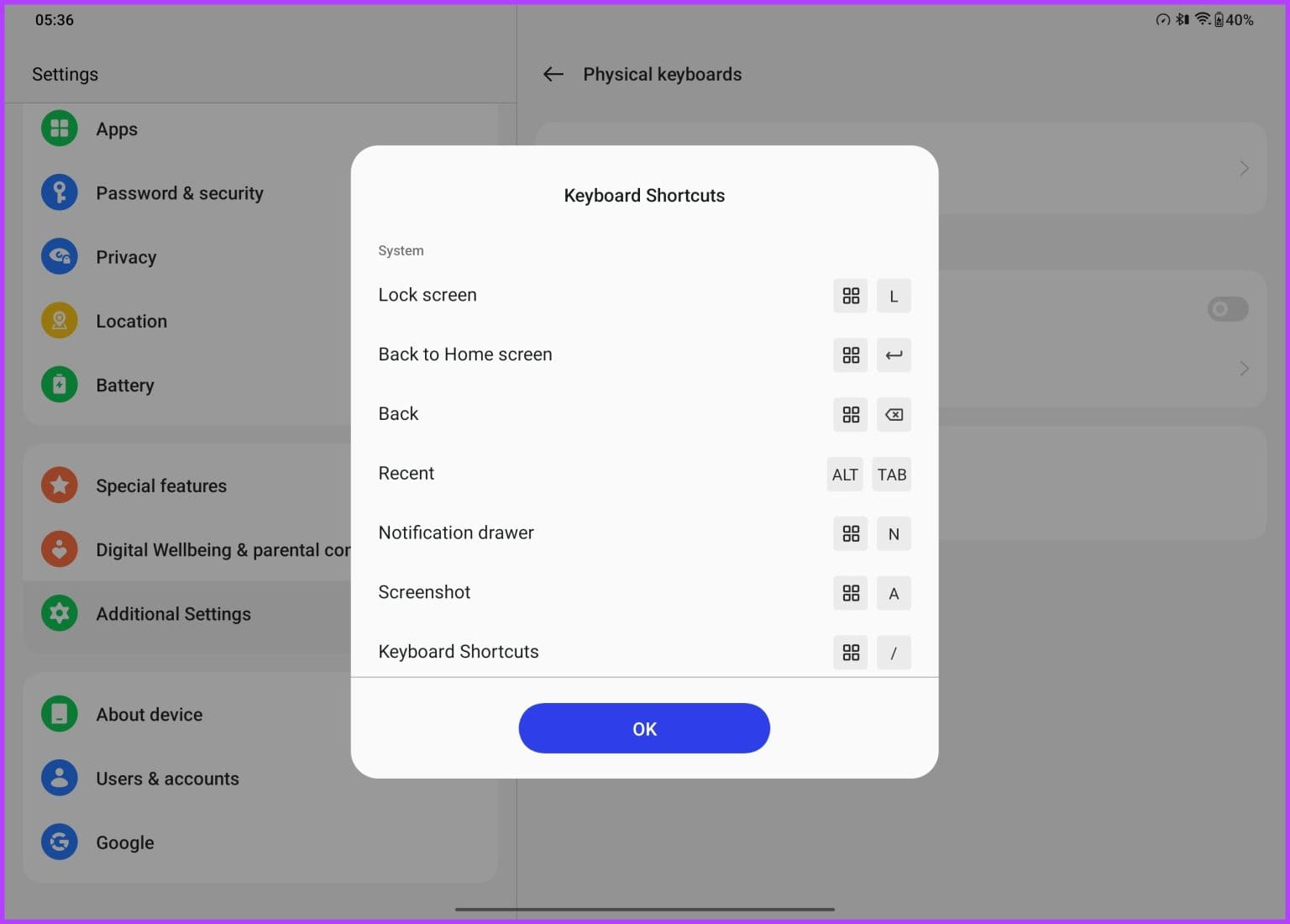
Oh, aber das ist noch nicht alles. Auch das Touchpad verfügt über hervorragende und komfortable Gesten. Um mehr über Gesten zu erfahren, gehen Sie in der App „Einstellungen“ zu „Weitere Einstellungen“ und tippen Sie dann auf „Touchpad“.
Hier erhalten Sie eine Liste der für das Touchpad verfügbaren Gesten. Wie bei MacBooks und Windows können Sie Drei- oder Vier-Finger-Gesten verwenden, um zwischen Apps zu wechseln oder die Größe schwebender Fenster zu ändern. Darüber hinaus gibt es Optionen zum Anpassen der Seitenscrollrichtung sowie der Cursorgeschwindigkeit.
10. Aktivieren Sie die intelligente Seitenleiste
Das Smart Sidebar-Dienstprogramm des Unternehmens ist ein Geschenk des Himmels für alle, die Apps problemlos starten möchten. OnePlus bietet diese Funktion auch mit seinen Smartphones an, und kurz gesagt, das Tool ermöglicht es Ihnen, Ihre Lieblings-Apps schnell zu starten, Apps in einem schwebenden Fenster oder geteilten Bildschirm zu öffnen und sogar intelligente Empfehlungen basierend auf Ihrer aktuellen Aktivität zu erhalten.
Um die Smart Sidebar zu nutzen, gehen Sie in der App „Einstellungen“ zu „Sonderfunktionen“ und tippen Sie dann auf „Smart Sidebar“.
Aktivieren Sie nun den Schalter neben Smart Sidebar.
Nach der Aktivierung wischen Sie einfach vom oberen rechten Rand des Bildschirms nach innen, um auf die Smart SideBar zuzugreifen. Sie können auch auf „Bearbeiten“ klicken, um „Mehr“ aus „Apps & Widgets“ zur Seitenleiste hinzuzufügen.
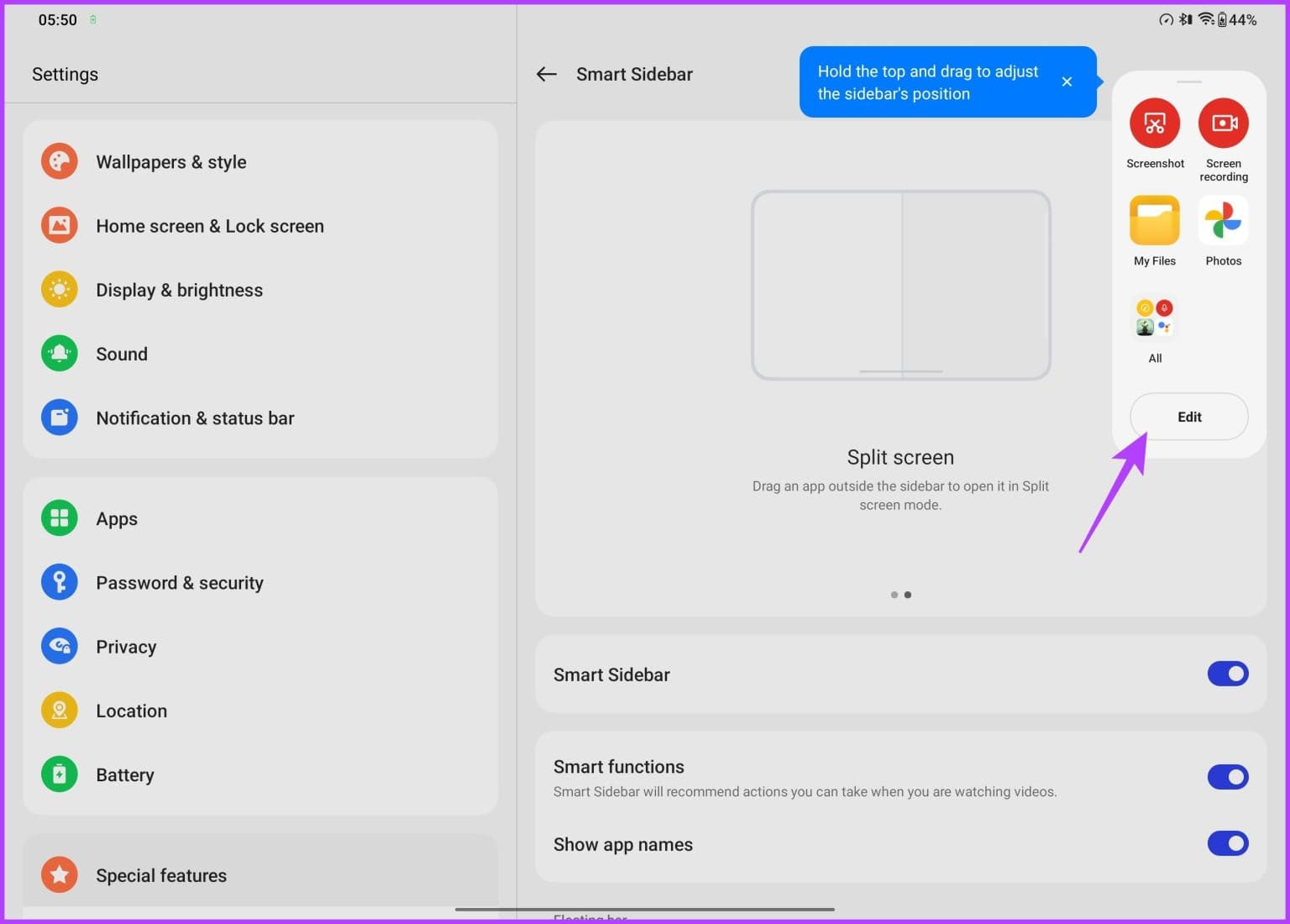
11. Besseres Multitasking
Die intelligente Seitenleiste ist nur die Spitze des Eisbergs, wenn es um die Multitasking-Fähigkeiten des OnePlus Pad geht. Zu diesem Zweck verfügt das Gerät über ein Display mit einem Seitenverhältnis von 7:5, was die gleichzeitige Nutzung von Apps zum absoluten Vergnügen macht.
Um den Bildschirm Ihres Tablets optimal zu nutzen, gehen Sie zu Einstellungen > Sonderfunktionen, Tippen Sie dann auf Geteilter Bildschirm.
Aktivieren Sie jetzt einfach den Schalter neben „Mit zwei Fingern nach unten wischen, um den Bildschirm zu teilen“.
Wie der Name schon sagt, können Sie einfach mit zwei Fingern von oben nach unten wischen, um in den Split-Screen-Modus zu gelangen. Wählen Sie einfach aus, welche Apps Sie nebeneinander öffnen möchten, und fertig.
Das ist noch nicht alles, denn das Tablet unterstützt auch schwebende Fenster, die es Benutzern ermöglichen, eine bearbeitbare Überlagerung einer App über einer anderen hinzuzufügen.
Um eine App im schwebenden Modus zu starten, führen Sie einfach eine Pinch-Geste mit vier Fingern aus. Sobald Sie fertig sind, sollte sich die App in ein schwebendes Fenster verwandeln. Das Beste daran ist, dass Sie die App verschieben und sogar die Größe nach Ihren Wünschen anpassen können.
Um das Ganze zu versüßen, ermöglicht das OnePlus-Panel Benutzern das einfache Ziehen und Ablegen von Dateien von einer App in eine andere. Wählen Sie einfach Dateien aus einer App aus und ziehen Sie sie dann nahtlos in das andere Fenster. Dies funktioniert sowohl für Apps im Split-Screen-Modus als auch für schwebende Fenster.
Laden Sie Ihr Tablet mit diesen Tipps und Tricks für ONEPLUS-Tablets auf
In typischer OnePlus-Manier hofft das erste Tablet des Unternehmens, mit den großen Playern der Branche, darunter dem Samsung Galaxy Tab S8 und dem Apple iPad, zu konkurrieren. Gleichzeitig sind die Kosten für das Tablet deutlich niedriger als bei den Angeboten von Samsung und Apple.
Es ist ein vielseitiges Gerät, mit dem Sie unterwegs produktiv, unterhalten und verbunden bleiben können. Erkunden und experimentieren Sie also weiter mit Ihrem Tablet, um alle seine Funktionen und Fähigkeiten zu entdecken. Wir hoffen, dass diese Tipps hilfreich sind und Ihnen neue Ideen geben, wie Sie Ihr Tablet optimal nutzen können.